آیا برای شما هم سوال است که ابزار هوش مصنوعی فتوشاپ چیست؟ و اصلا چگونه میتوان با آن کار کرد؟
در این مطلب:
- ابزار هوش مصنوعی فتوشاپ را به شما معرفی میکنم
- پاسخِ “چگونه از ابزار هوش مصنوعی فتوشاپ استفاده کنیم؟” را مورد بررسی قرار میدهم
- طراحی لوگو با هوش مصنوعی فتوشاپ را با ابزار هوش مصنوعی ساخت لوگو مقایسه میکنم
- 12 سایت طراحی لوگو با هوش مصنوعی رایگان را در اختیارتان قرار میدهم
دنیای دیجیتال امروز به همراه هوش مصنوعی در زمینههای مختلفی به کمک ما آمدهاند و شما در این متن با هوش مصنوعیِ تولید و ویرایش عکس به همراه هوش مصنوعیِ ساخت لوگو آشنا خواهید شد. مطلب هوش مصنوعیِ تولید محتوای ویدیویی را از اینجا دنبال کنید.
فهرست مطالب:
- ابزار هوش مصنوعی در فتوشاپ
- چگونه از هوش مصنوعی فتوشاپ استفاده کنیم؟
- آیا فتوشاپ میتواند یک لوگوساز حرفهای باشد؟
- معرفی ابزار هوش مصنوعی ساخت لوگو
ابزار هوش مصنوعی در فتوشاپ
ابزار هوش مصنوعی فتوشاپ همان قابلیت AI generative fill در فایرفلای است.
فایرفلای چیست؟
هوش مصنوعی Adobe Firefly مجموعهای از قابلیتهای متنوع هوش مصنوعی است که ابزارهای مختلفی دارد.
این هوش مصنوعی در ابتدا قرار بود فقط به صورت وبسایت عرضه شود تا کاربران در وب بتوانند از قابلیتهای آن استفاده کنند اما شرکت ادوبی تصمیم گرفت بعضی از این ابزارها را به نرمافزارهای خود یعنی فتوشاپ، پریمیر و ایلاستریتور اضافه کند.
«Adobe با ادغام مستقیم Firefly در جریان کار به عنوان یک دستیار مولد، ایدهپردازی، کاوش و تولید را برای همه مشتریان خود سرعت میبخشد. Generative Fill سرعت و سهولت استفاده از هوش مصنوعی مولد را با قدرت و دقت فتوشاپ ترکیب میکند و امکان به تصور کشیدن سریع تخیل را برای مشتریان فراهم میکند. »
اشلی استیل، معاون ارشد رسانه دیجیتال Adobe
فتوشاپ در ورژن 2024 دارای هوش مصنوعی است اما این نسخه شامل باگهایی میباشد که نیاز به یک سیستم و سختافزار قوی برای اجرا شدن دارد در ادامه نصب ورژن 2023 به همراه هوش مصنوعی را خواهم گفت.
سؤالاتی که ممکن است ذهن شما را بهخود مشغول کند:
- چرا از هوش مصنوعی فتوشاپ استفاده کنیم؟
- قابلیتهای هوش مصنوعی چه چیزهایی هستند؟
- نحوه کار با این ابزار چگونه است؟
چرا از هوش مصنوعی فتوشاپ استفاده کنیم؟
برای پاسخ به این سوال کافی است قابلیتهای هوش مصنوعی را مرور کنیم:
- گسترش عکس
- حذف عناصر در تصویر
- اضافه کردن عنصر دلخواه
- پر کردن حاشیه عکسها
- صرفهجویی در زمان
- تغییر پسزمینه
- خلق تصاویر خلاقانه
- سرعت بیشتر در ویرایش
- دقت و خلاقیت زیاد
- نتایج با کیفیت
- امکان برگرداندن عکس به حالت اولیه
- دارای نسخه تحت وب
امکان گسترش عکس در فتوشاپ قبلا با ابزار Content Aware انجام میشد اما تصویر خلق شده نه تنها از کیفیت بالایی برخوردار نبود بلکه حرفهای هم نبود. اما هوش مصنوعی Firefly این ویژگی را بهطور پیشرفتهتر در اختیار کاربران قرار داده است.
همچنین هر عنصر تولید شده توسط generative fill در لایهای جدا قرار میگیرد تا اگر کاربر از نتیجه راضی نبود بتواند آن را دلبخواه با ابزارهای فتوشاپ ویرایش کند.
چگونه از هوش مصنوعی فتوشاپ استفاده کنیم؟
- ورژن 2023 فتوشاپ نسخه 24.6 به بالا به همراه فایل هوش مصنوعی Firefly را دانلود کنید.
- برای استفاده از هوش مصنوعی فتوشاپ باید فیلترشکن خود را روشن کنید.
- فیلترشکن ندارید؟ میتوانید DNS خود را با سایت 403 یا شکن تغییر دهید.
- در فتوشاپ از منوی Help > Sign In وارد سایت Adobe شوید و اکانت بسازید.
- فتوشاپ را ببندید و بر روی فایل FireflyAI.exe کلیک کرده و گزینه Run as Administrator را بزنید.
- چند لحظه صبر کنید تا پیغام نصب برای شما ظاهر شود.
وارد فتوشاپ شوید و از کار با هوش مصنوعی لذت ببرید!
این روش برای شما کار نمیکند؟ جای نگرانی نیست در ادامه مطلب، جایگزین هوش مصنوعی فتوشاپ را به شما معرفی کردم. اما ابتدا نحوه کار با نوار ابزار generative fill را توضیح خواهم داد.
نحوه کار با ابزار AI Generative fill
در پنل هوش مصنوعی قبل از اینکه سوژهای را انتخاب کنید این ابزارها را میبینید:
- Select subject: انتخاب سوژه موردنظر
- Remove background: حذف پس زمینه
- Path tool: ابزار انتخاب مسیر این قابلیت را به شما میدهد که مسیر خود را جابهجا کنید، بچرخانید، تغییر بدهید و یا عوض کنید.
- Add an adjustment layer: ایجاد لایههای تنظیم برای ویرایش
- Taskbar appearance: تنظیمات ظاهری نوار ابزار

ابزارها در پنل هوش مصنوعی فتوشاپ بعد از انتخاب سوژه:
- Generative fill: نوشتن دستورات متنی برای ایجاد تغییرات در تصویر
- Selection Tool: ابزار انتخاب
- Invert selection: برعکس کردن حالت انتخاب
- Mask selection: انتخاب ماسک
- Create a new adjustment layer: ایجاد لایه تنظیم جدید
- Toolbar positioning settings: تنظیم موقعیت نوار ابزار
- Deselect: لغو کردن حالت انتخاب
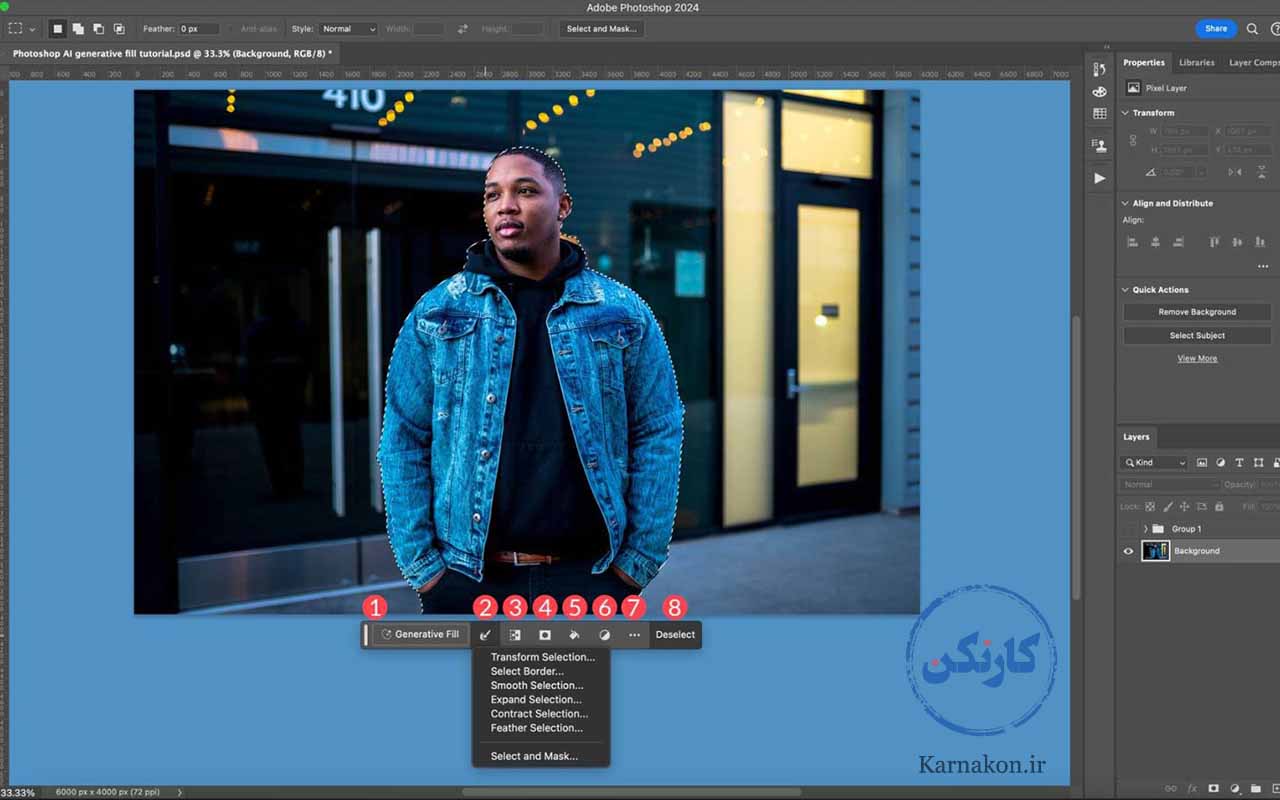
گسترش عکس
عکس خود را با ابزار Crop در جهت مورد نظر گسترش بدید.
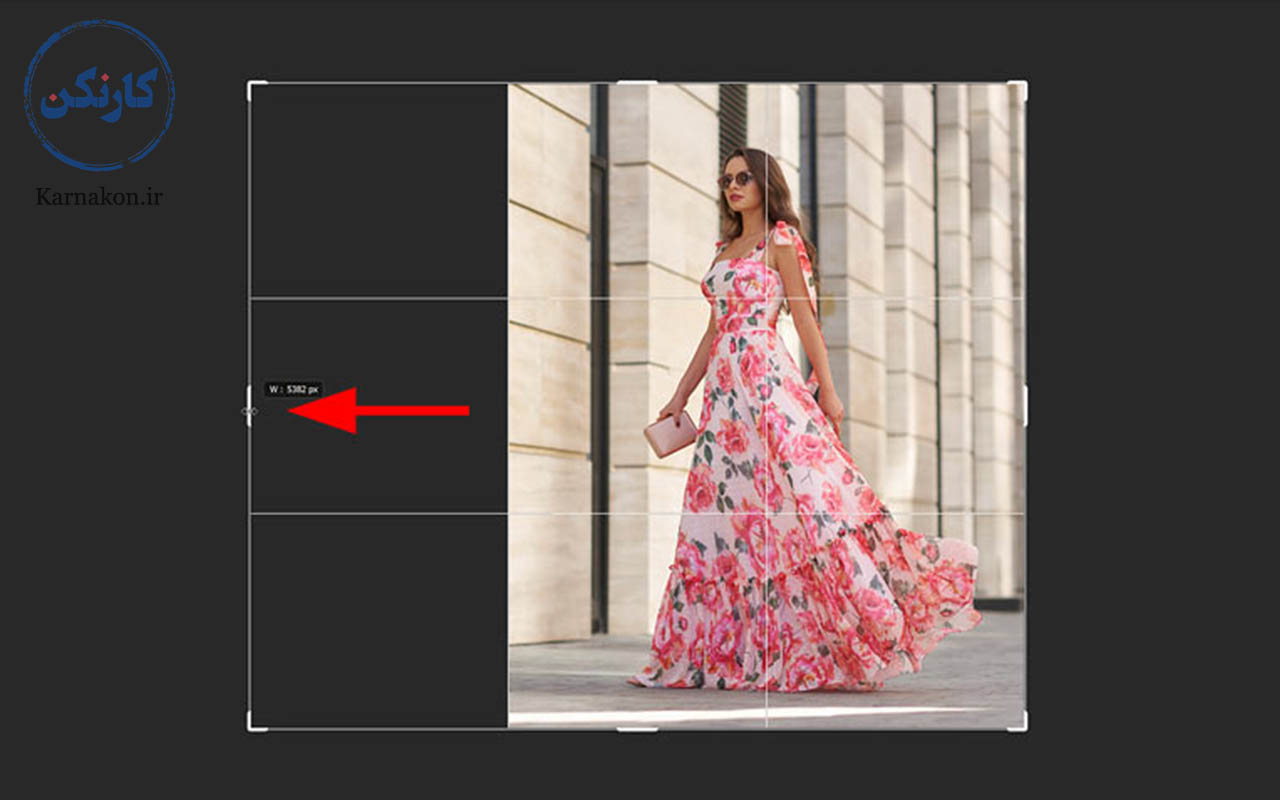
قسمت تازه اضافه شده را با ابزار rectangular tool انتخاب کنید.
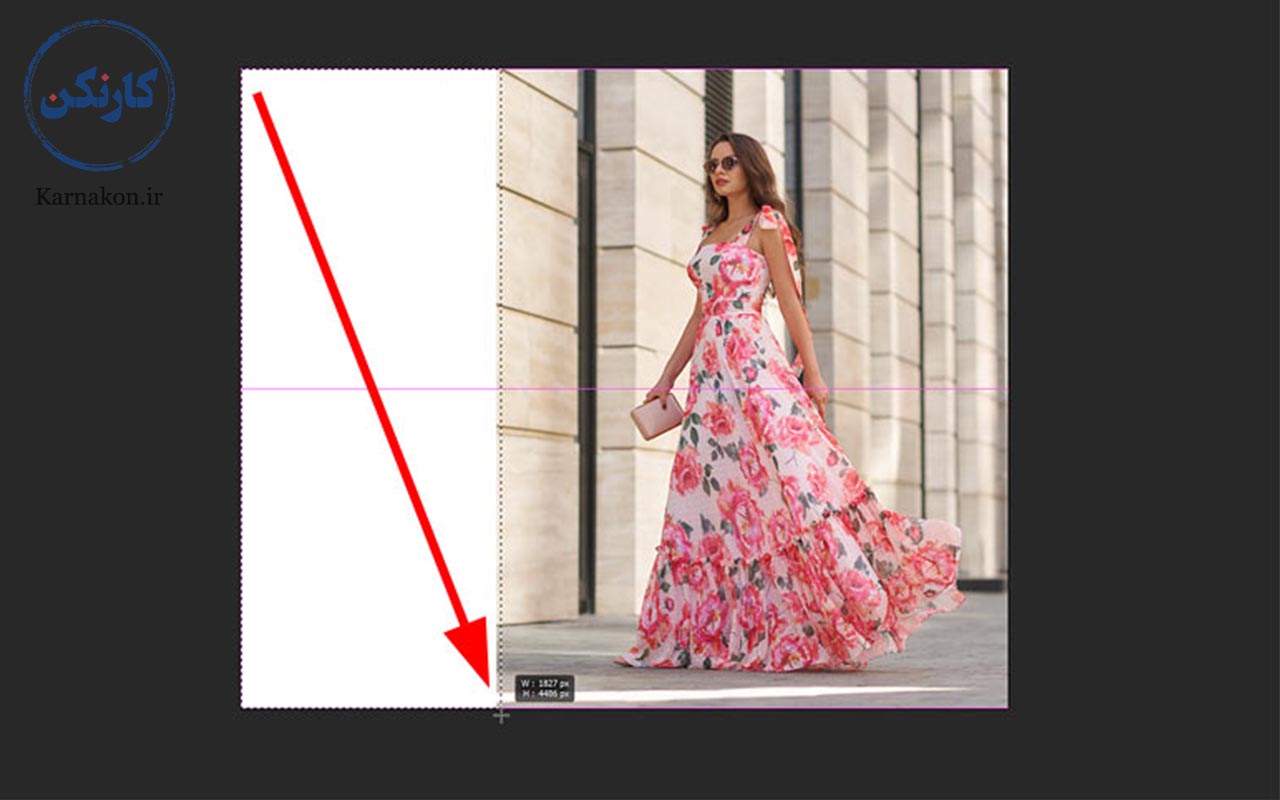
گزینه Generative Fill را کلیک کنید و بعد Generate را بزنید. سپس چند لحظه صبر کنید.

تصویر شما با کمک هوش مصنوعی بهطور خودکار گسترش مییابد.
تغییر پس زمینه
با ابزار Lasso tool قسمتی که میخواهید را انتخاب کنید.
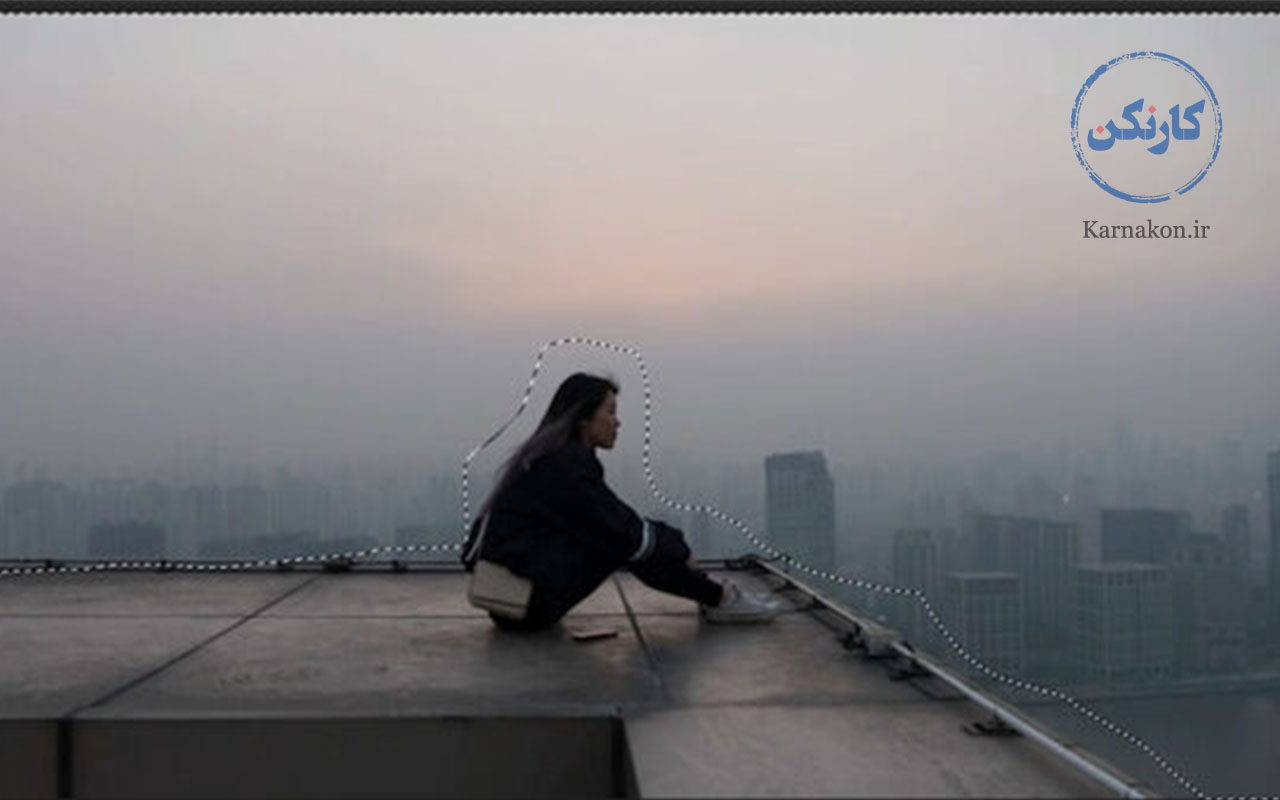
Generative Fill را بزنید و متن موردنظرتان (Prompt) را وارد کنید. ( در اینجا city at night همان prompt است.)
بعد از کلیک کردن بر روی Generate، هوش مصنوعی در پنل Properties به شما 3 پیشنهاد نشان میدهد.

هر باری که Prompt انتخابیتان را عوض کنید 3 پیشنهاد جدید به شما نشان میدهد.
حذف کردن عناصر
با استفاده از ابزار Lasso tool سوژه مورد نظرتان را انتخاب کنید.
میتوانید از ابزار Rectangular Marquee tool هم برای قسمت انتخابیتان استفاده کنید.

روی Generative fill بزنید و سپس روی Generate کلیک کنید.
اگر با خالی گذاشتن باکس نتیجه دلخواهتان را نگرفتید میتوانید کلمه remove به همراه اسم آن سوژهای که قصد دارید حذف کنید را وارد کنید و بعد روی Generate بزنید. (مثال: remove person)
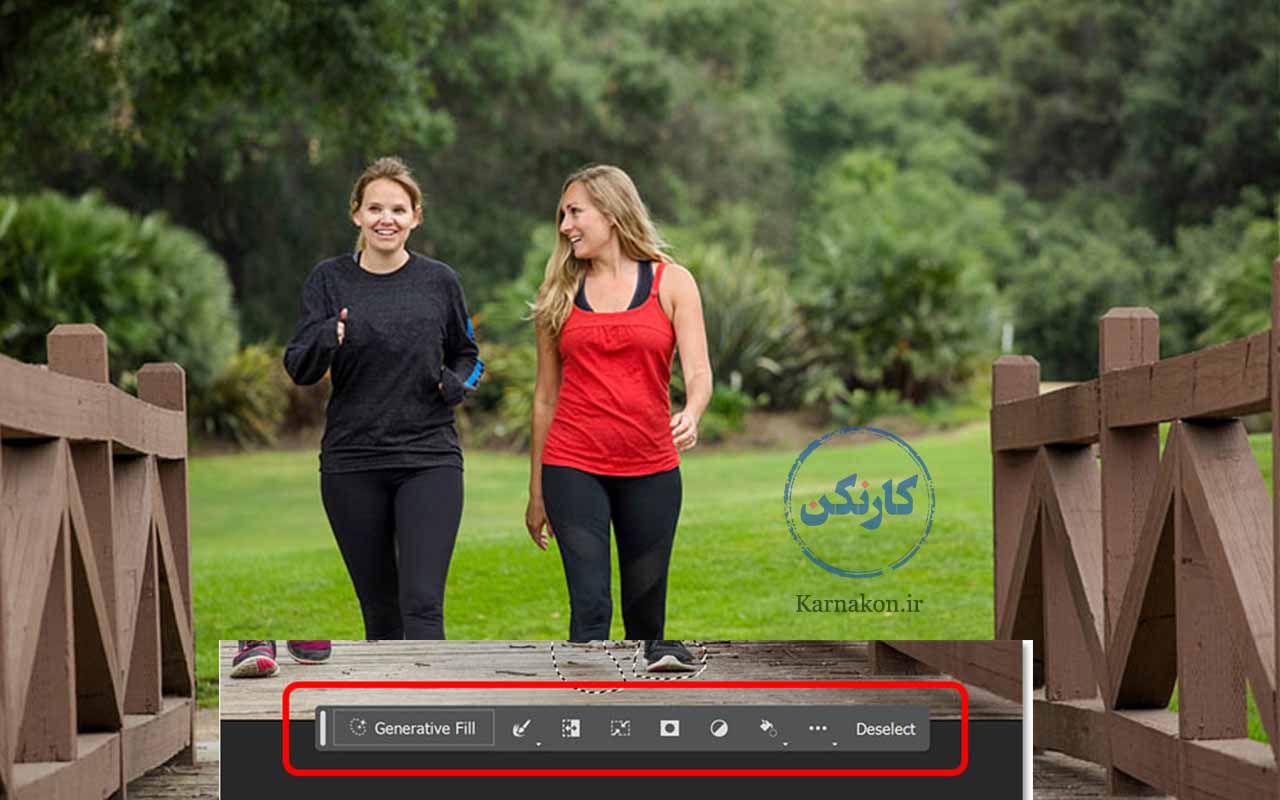
عوض کردن عناصر در تصویر
عنصر موردنظرتان را با ابزارهای فتوشاپ انتخاب کنید.
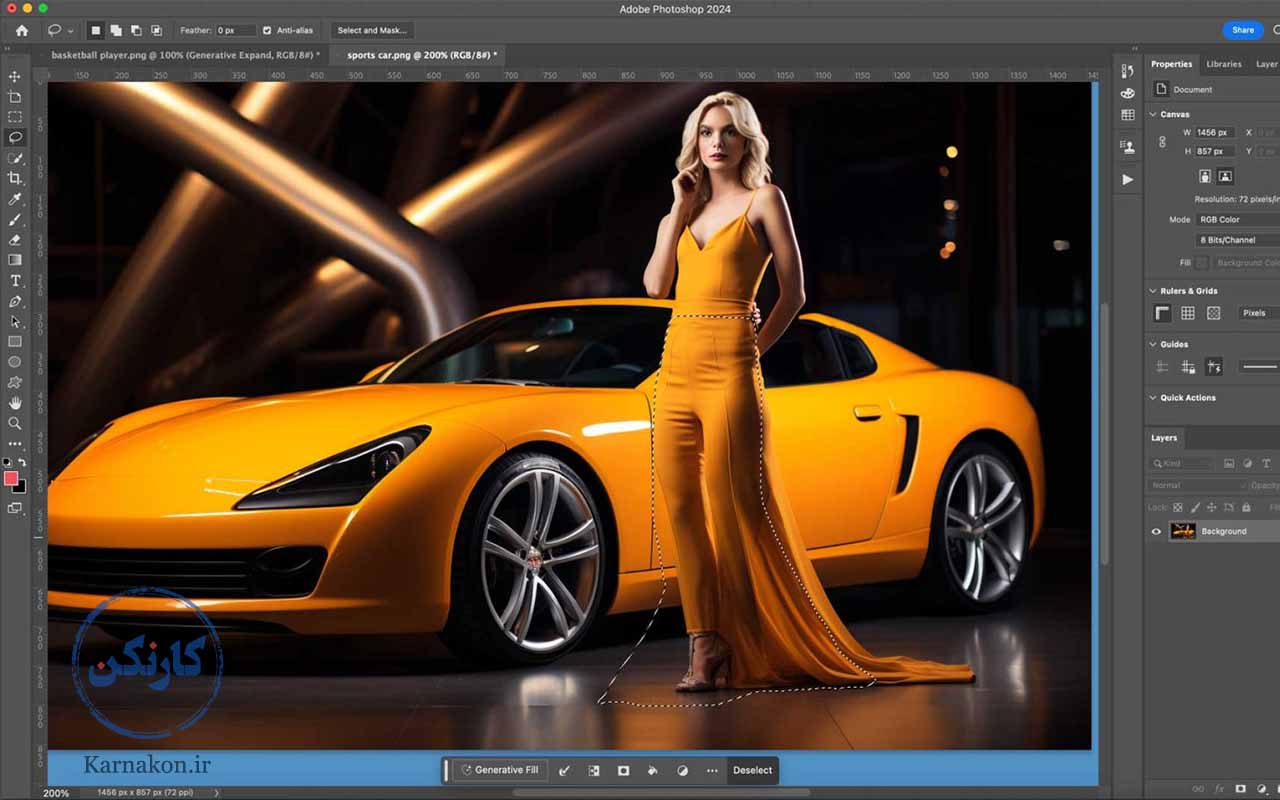
بعد از زدن روی Generative fill متنی که میخواهید را بنویسید و بعد Generate را بزنید تا عنصر به تصویر اضافه شود.
برای مثال: yellow skirt
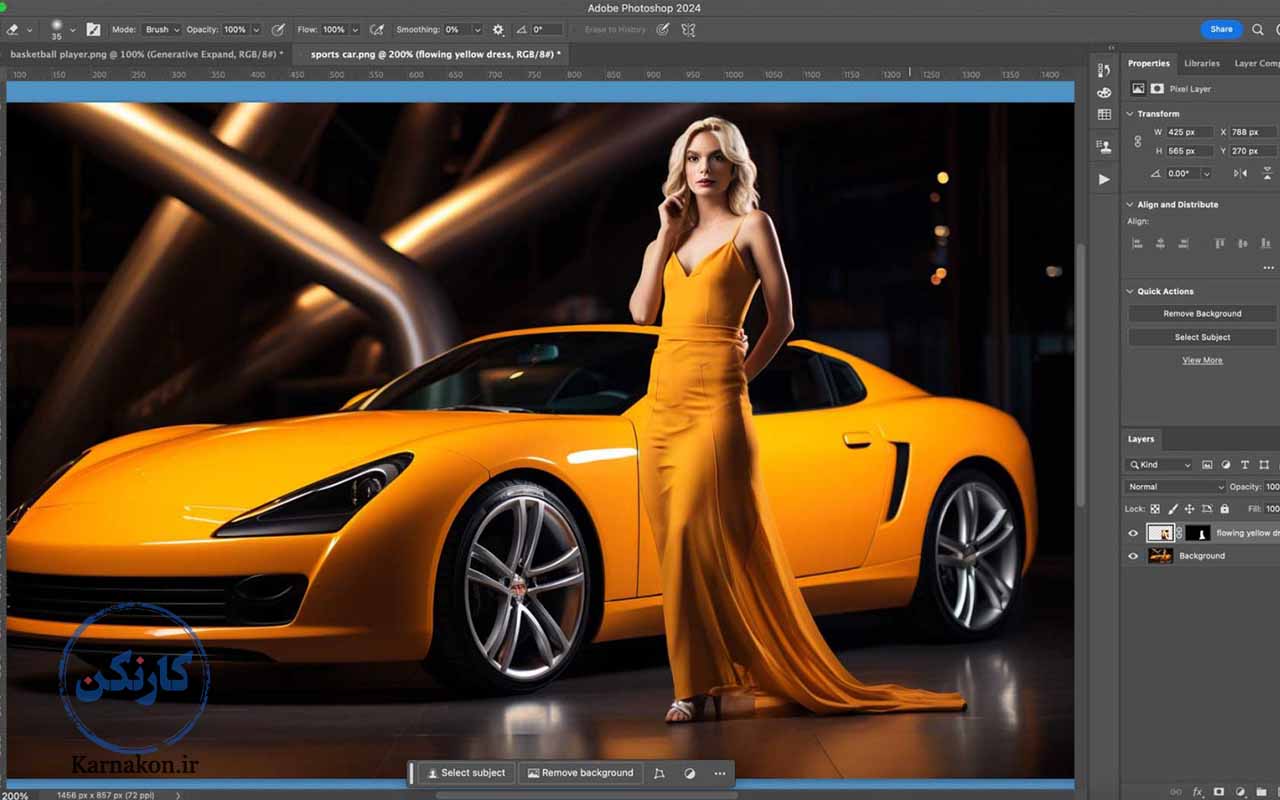
خلق تصویر جدید
با مراحل زیر به کمک هوش مصنوعی میتوانید یک تصویر جدید خلق کنید.
یک پروژه جدید باز کنید.
با ابزار rectangular marquee tool قسمت پایینی تصویرتان را انتخاب کنید.
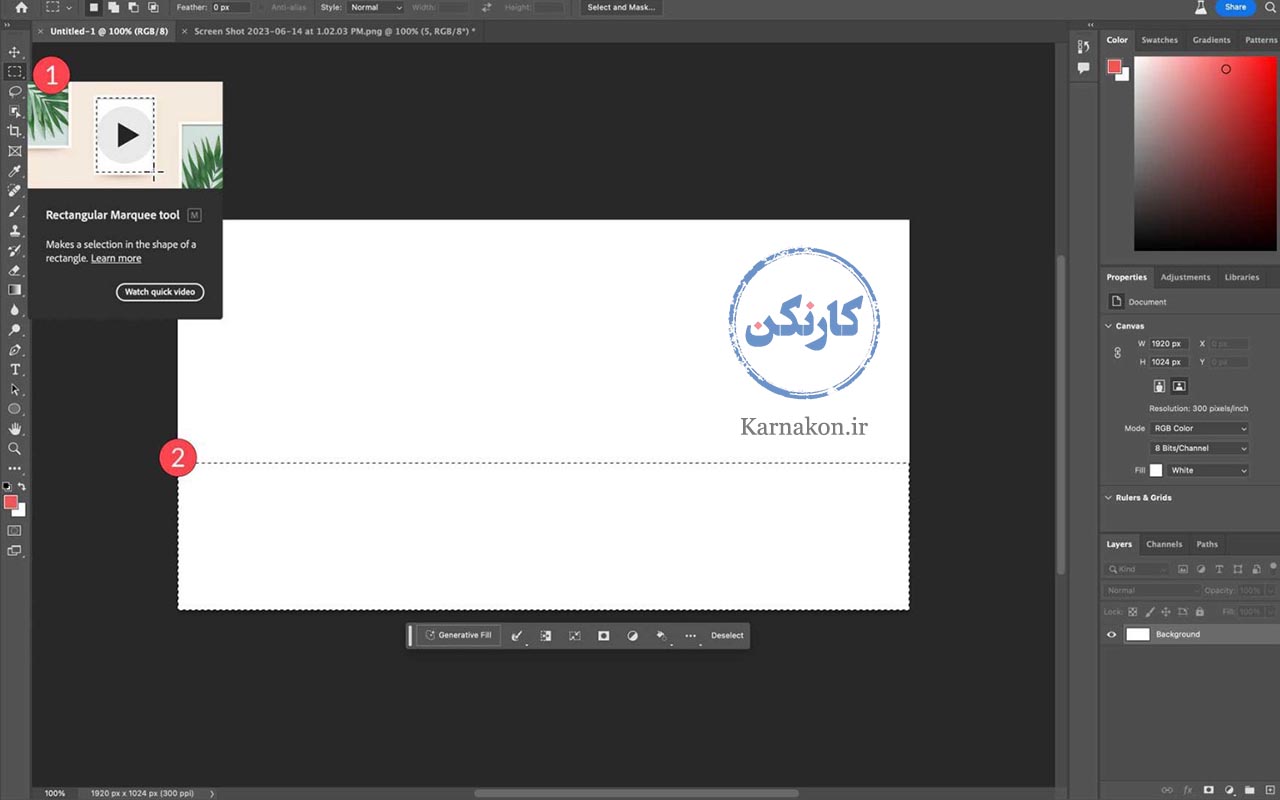
روی generative fill کلیک کنید و beach sand with ocean waves را تایپ کنید. سپس generate را فشار دهید.
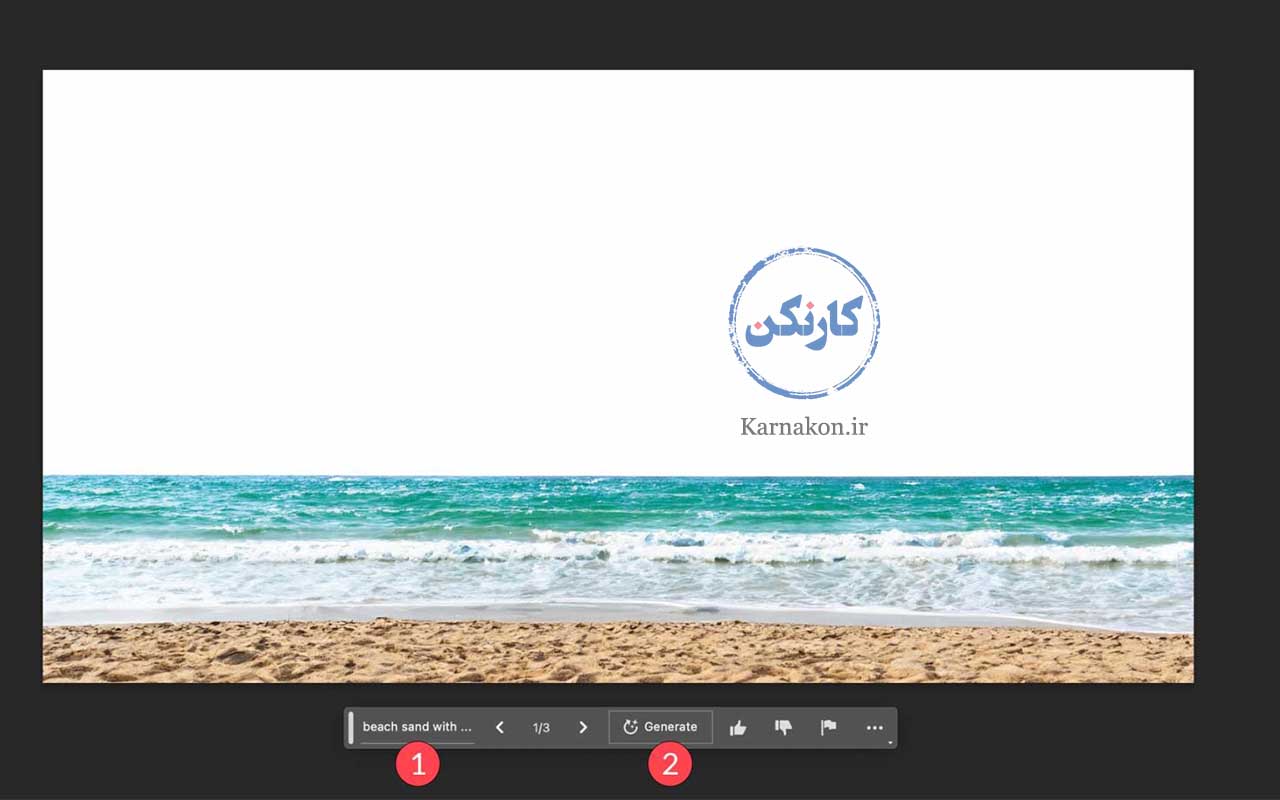
اینبار با ابزار rectangular marquee tool وسط تصویرتان را انتخاب کنید و کلمه mountain را بنویسید.
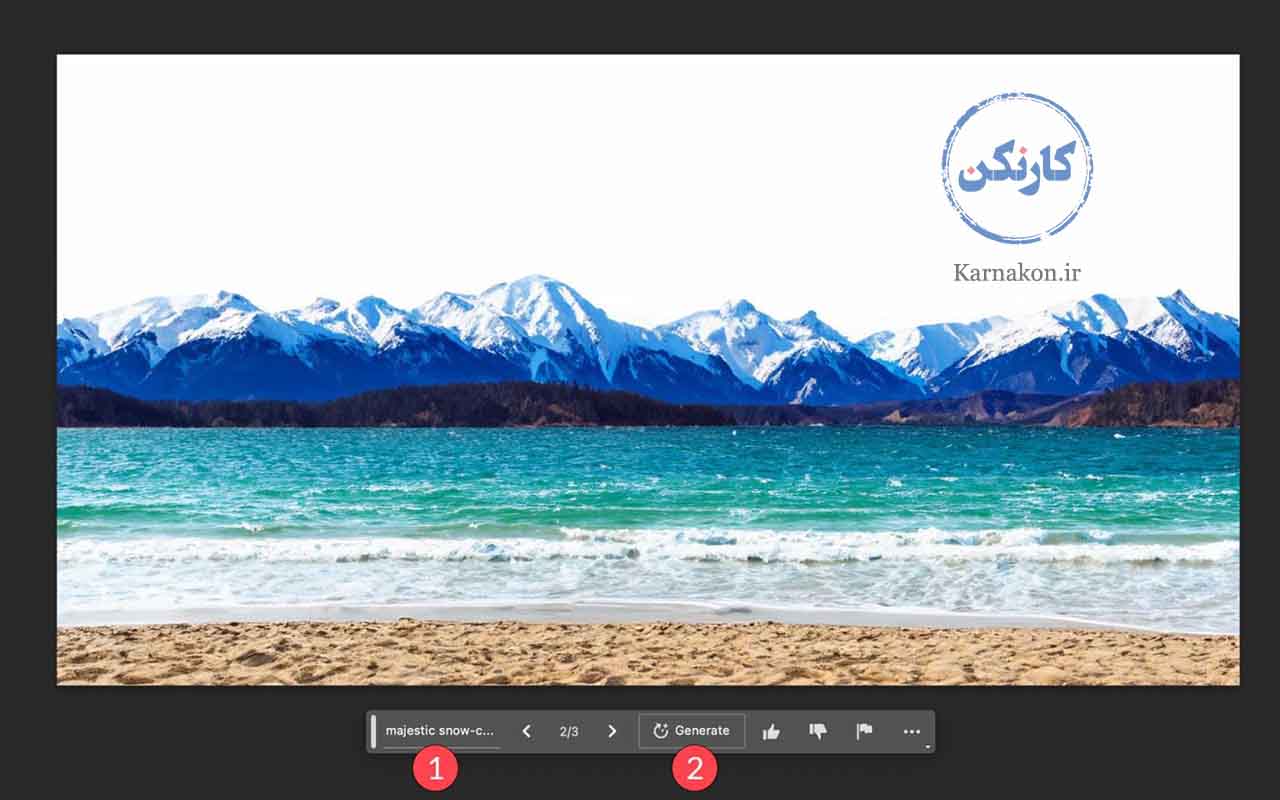
قسمت بالایی تصویرتان را میتوانید انتخاب کنید و cloudy sky را generate کنید.
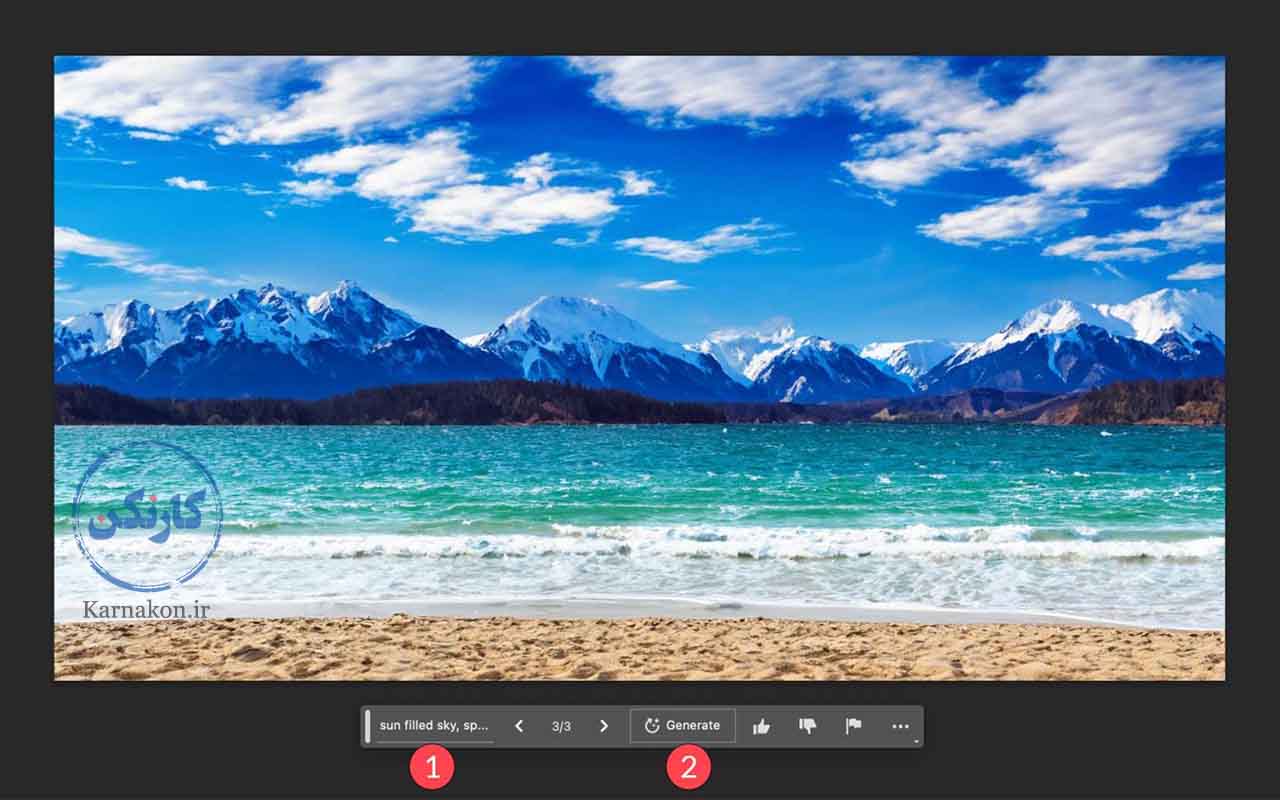
با ابزار lasso tool قسمتی از دریا رو انتخاب کنید و با زدن generative fill کلمه white ship in ocean را وارد کنید.
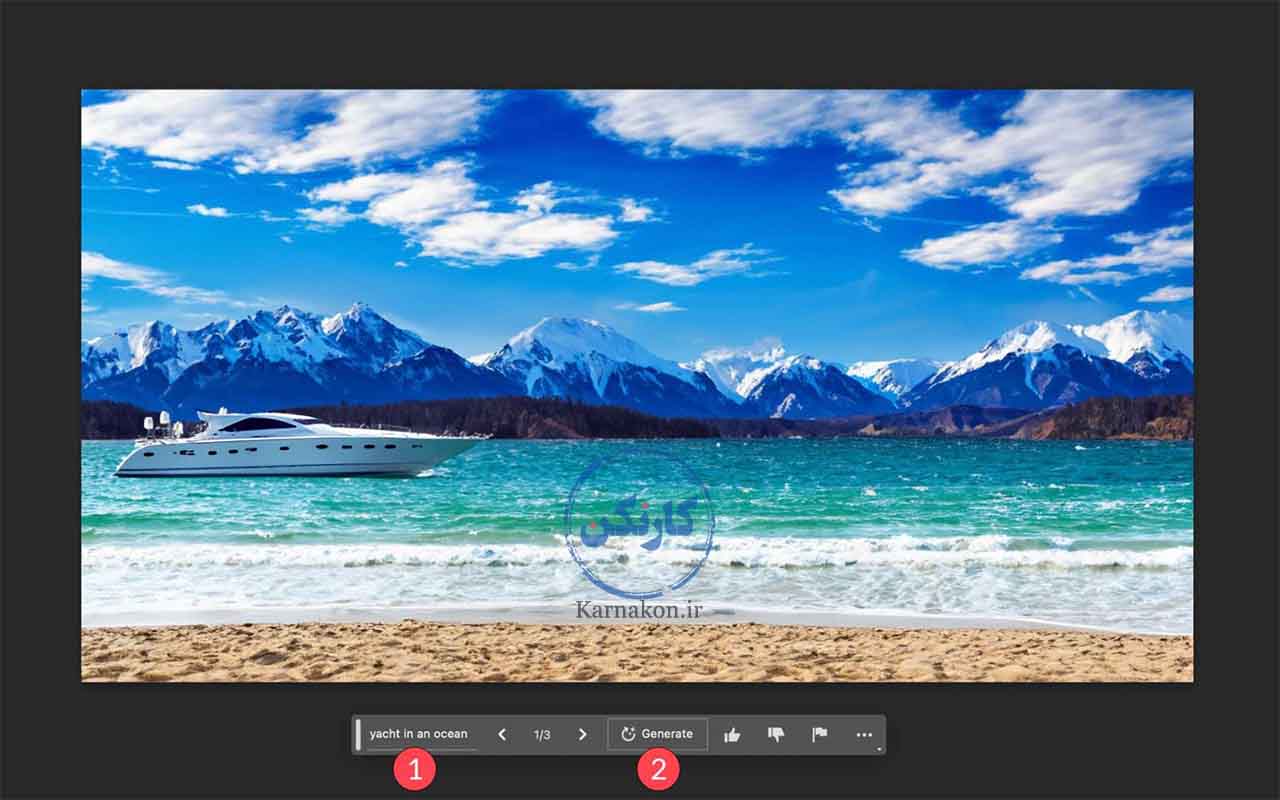
میتوانید قسمت دیگری از ساحل را انتخاب کنید و کلمات دیگری وارد کنید تا عناصر جدیدی به تصویرتان اضافه شود.
مانند a man with two dogs staring at the ocean
اگر به زبان انگلیسی مسلط نیستید برای نوشتن prompt موردنظرتان از Google translate استفاده کنید.

تبریک! شما با کمک ابزار هوش مصنوعی فتوشاپ یک تصویر جدید خلق کردید.
تغییر لباس
با ابزار Lasso tool و یا Rectangular Marquee tool قسمت مورد نظرتان را انتخاب کنید.
گزینه Generative Fill را کلیک کنید و متن پیشنهادی را تایپ کنید.
در اینجا متن انتخابی red shirt است. روی Generate کلیک کنید و چند لحظه صبر کنید.

نکته مهم در حین استفاده از هوش مصنوعی فتوشاپ
از کلمات امری به تنهایی استفاده نکنید!
برای مثال استفاده کردن از افعالی مثل create, alter, make در حین ویرایش و یا خلق تصویر ممکن است اختلال ایجاد کند. استفاده از صفتها و اسمها نتایج بهتری به ارمغان خواهند آورد.
بررسی Adobe Firefly (نسخه تحت وب)
اگر شما هم از آن دسته افرادی هستید که کار با فتوشاپ برایتان سخت است و فضای فتوشاپ را گیجکننده و چالشبرانگیز میدانید نگران نباشید در ادامه به بررسی هوش مصنوعی فتوشاپ نسخه تحت وب میپردازم.
فیلترشکن خود را روشن کنید. وارد سایت فایرفلای شوید و یک اکانت بسازید.
3 قابلیت مهم فایرفلای
Text to image: در قسمت Text to Image تنها کاری که باید بکنید این است که prompt مورد نظرتان را وارد کنید و منتظر باشید هوش مصنوعی فایرفلای عکستان را خلق کند.
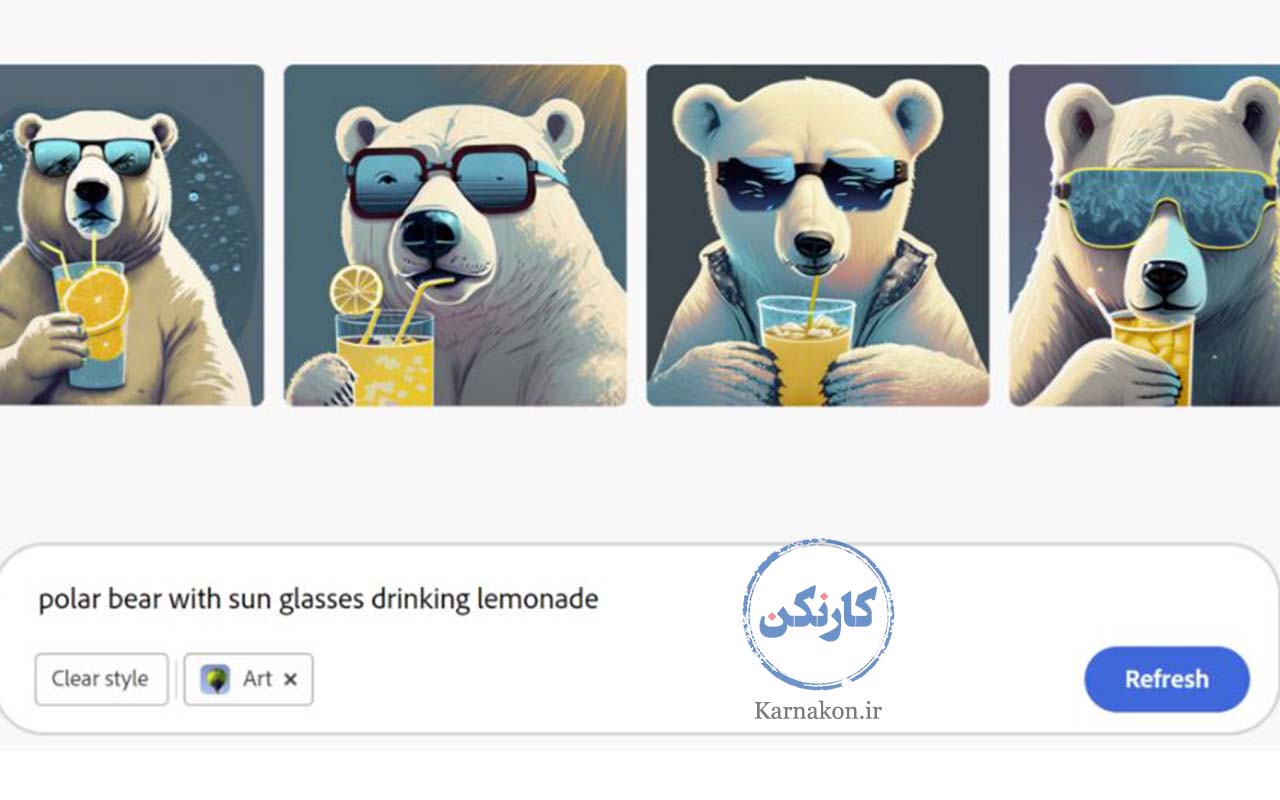
با استفاده از پنل کنار تصویر میتوانید ابعاد، استایل و نوع عکس ایجاد شده را دلبخواه ویرایش کنید.
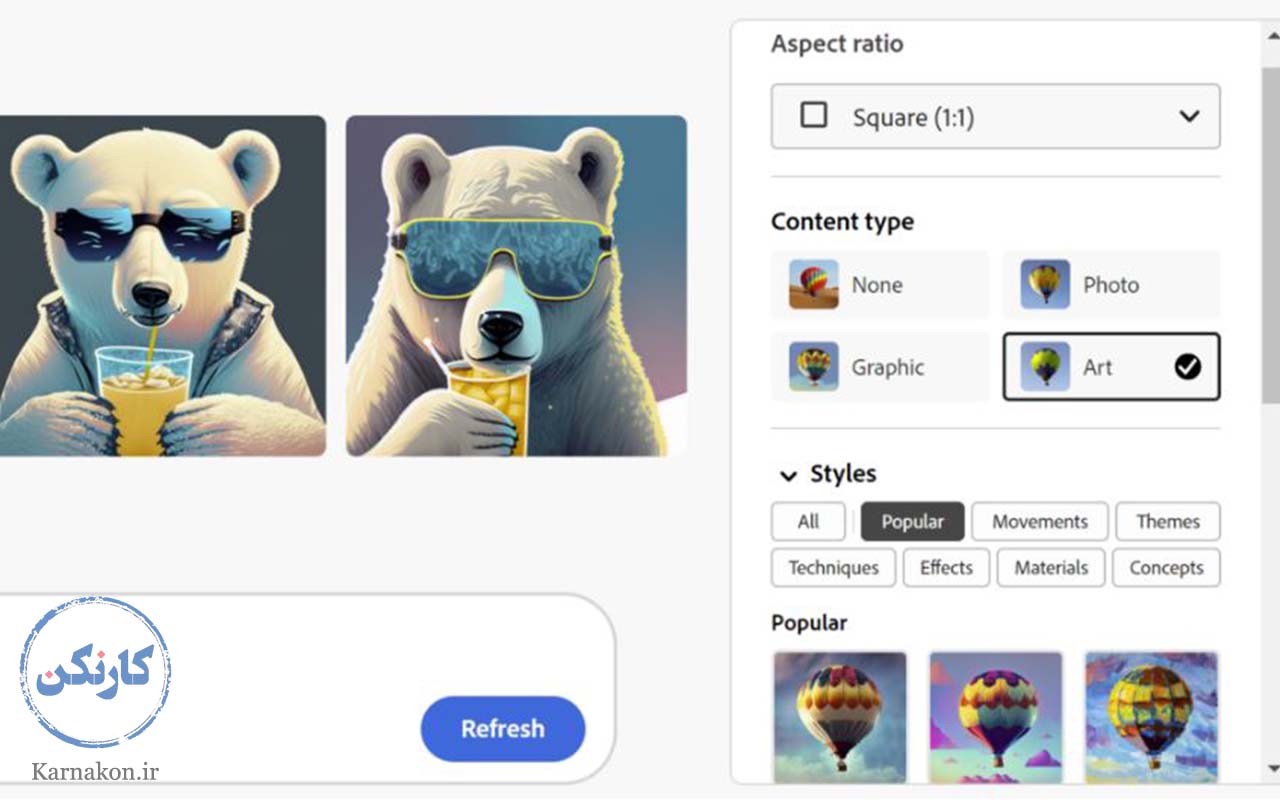
Text effects: در قسمت Text effects با نوشتن یک کلمه یا حرف میتوانید افکتها و طرحهای مختلفی به نوشتهتان بدهید.
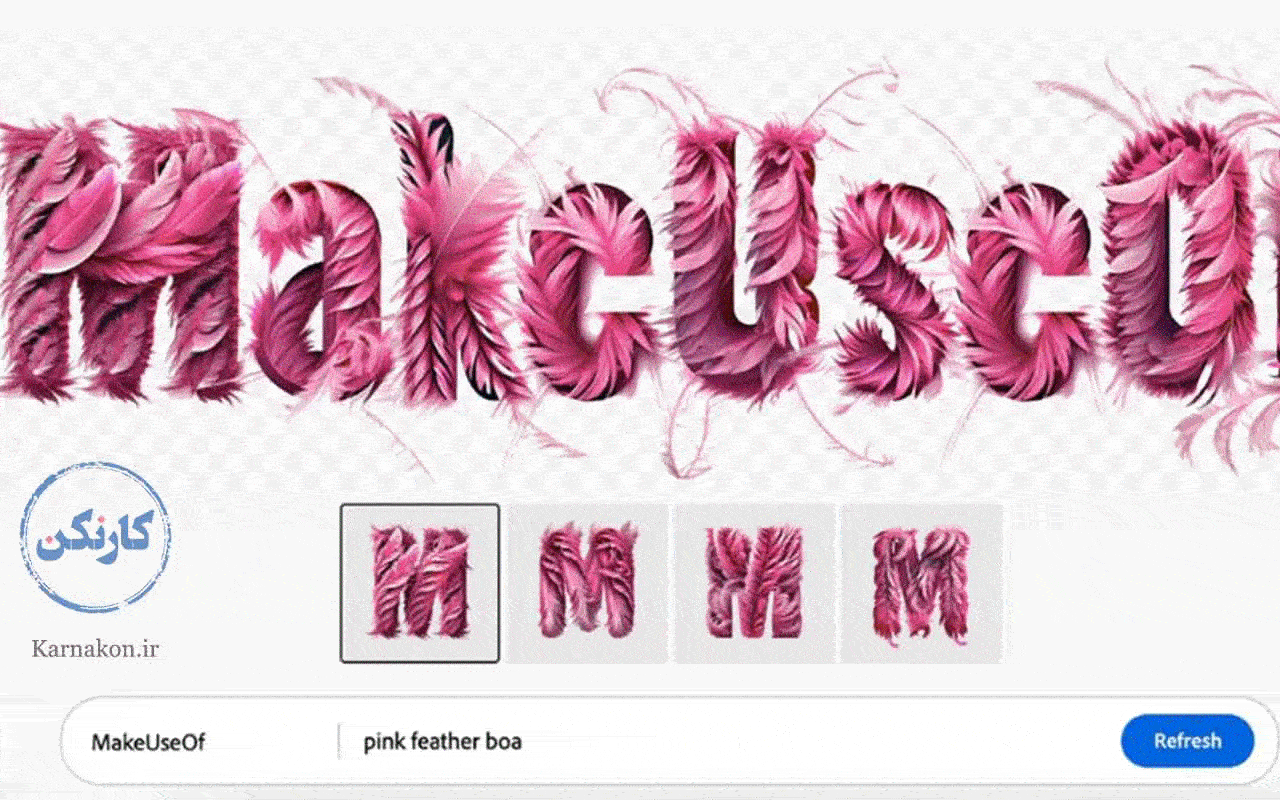
Generative fill: در این قسمت باید عکس خود را آپلود کنید.
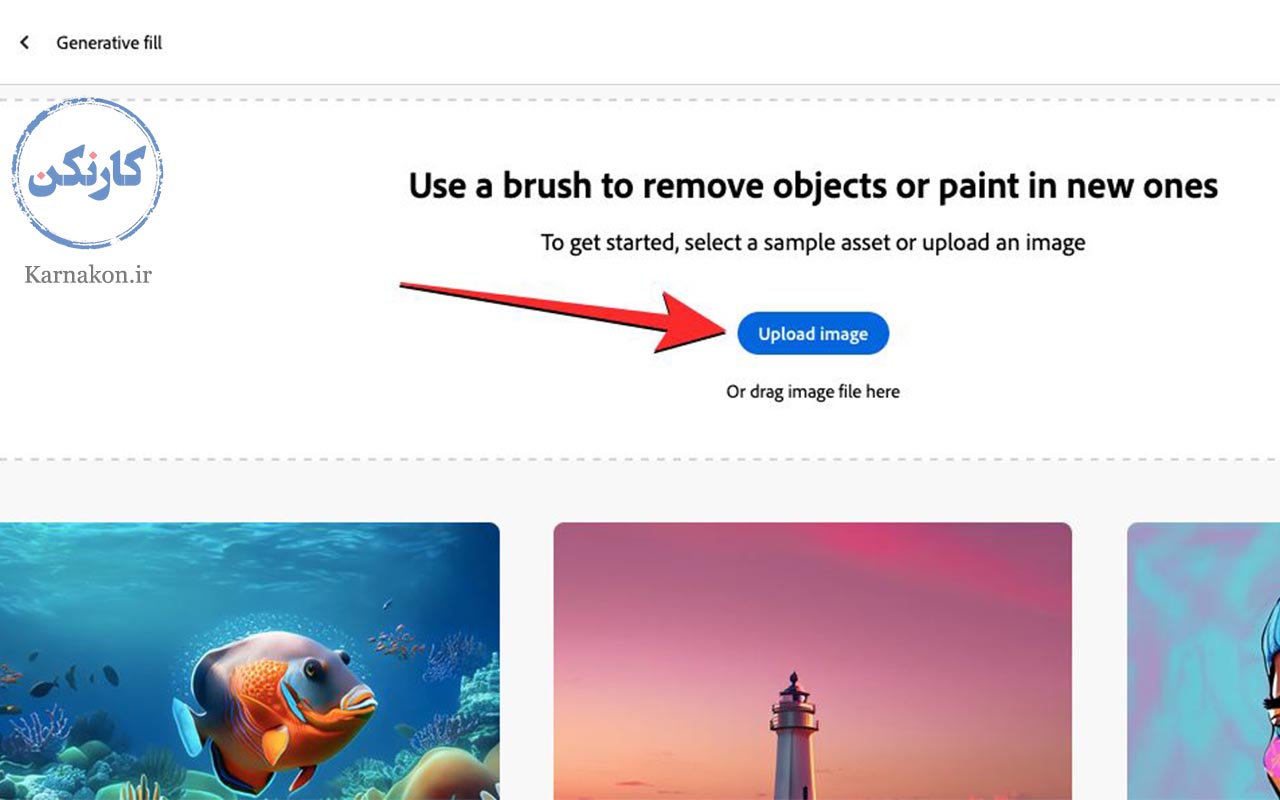
از ابزارهای سمت چپ برای انتخاب سوژه کمک بگیرید.
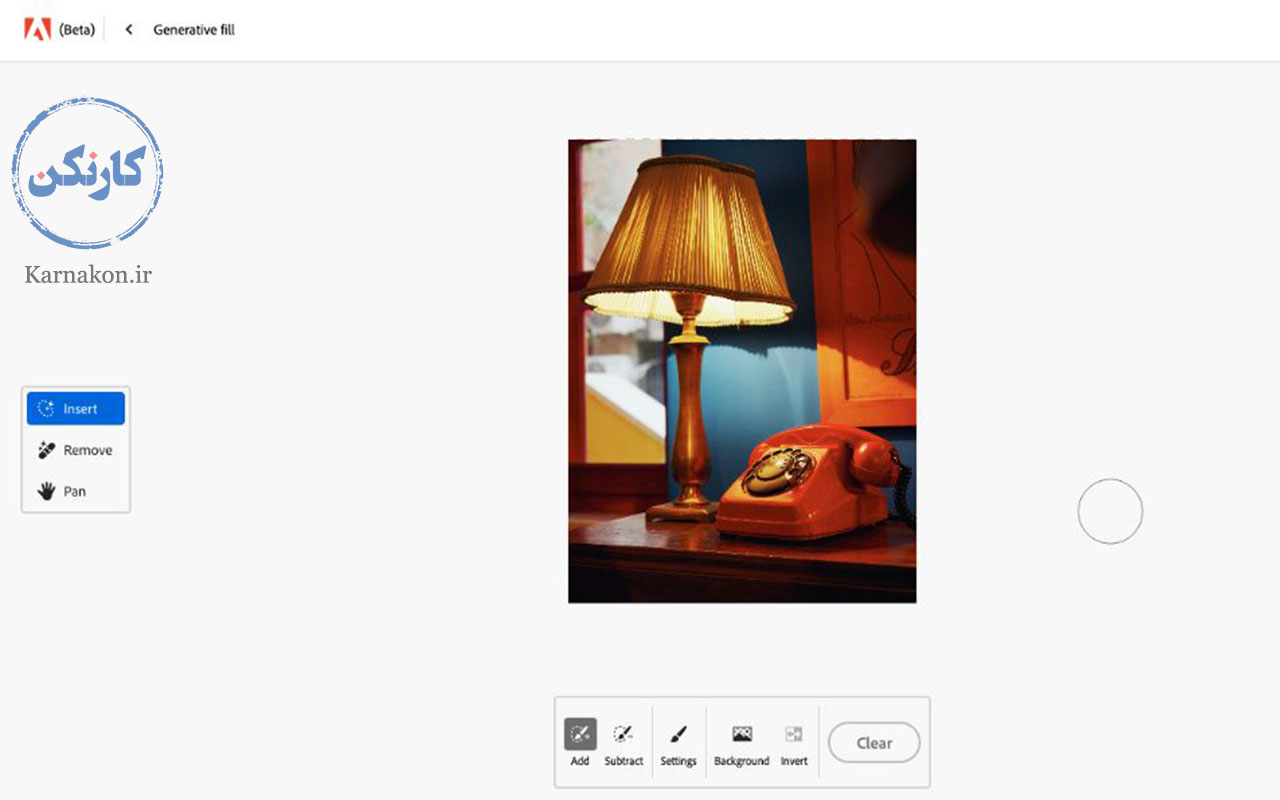
از پنل پایین تصویر با زدن بر روی add و بقیه ابزارها میتوانید در باکس تایپ کنید و سوژهای را اضافه یا عوض کنید.
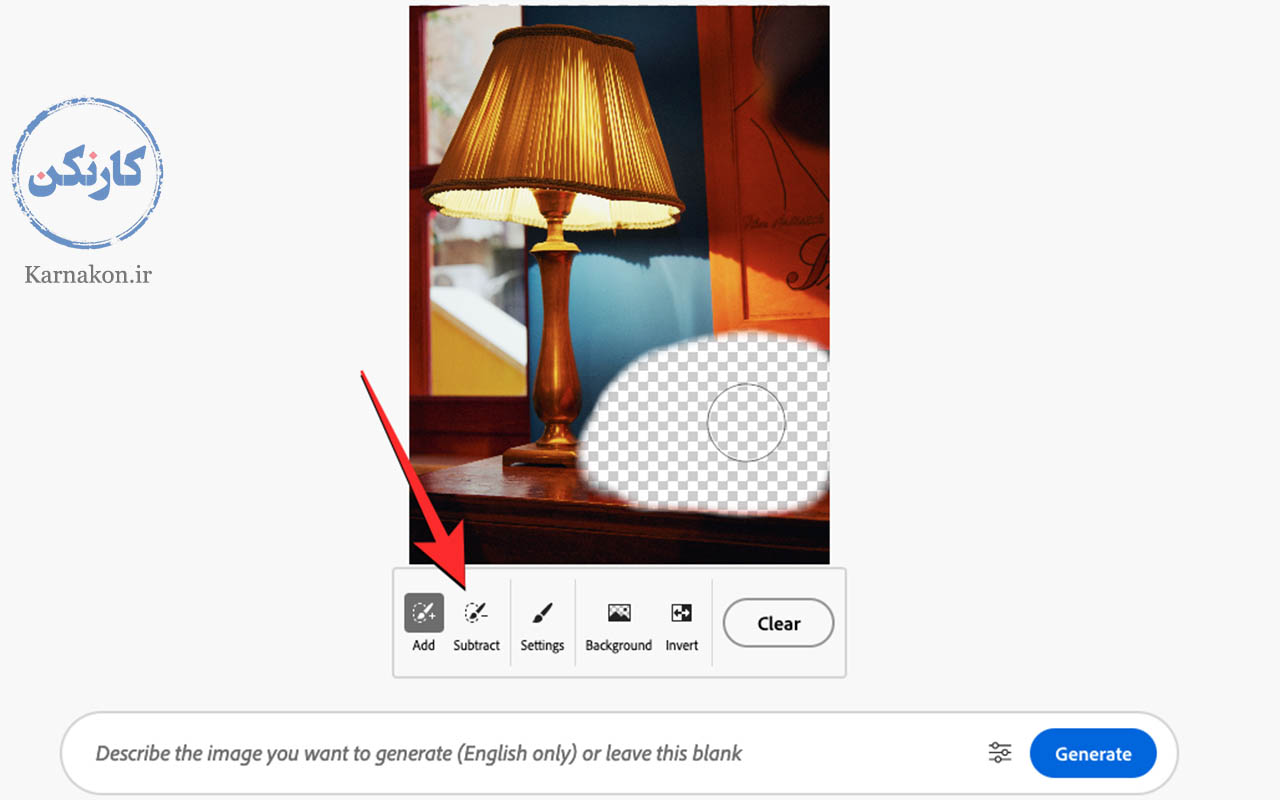
اگر طراح گرافیک هستید قابلیت vector recoloring به کارتان خواهد آمد!
فایل SVG، ایلاستریتور یا وکتور خود را میتوانید با فایرفلای باز کنید و پالت رنگی آن را تغییر دهید.
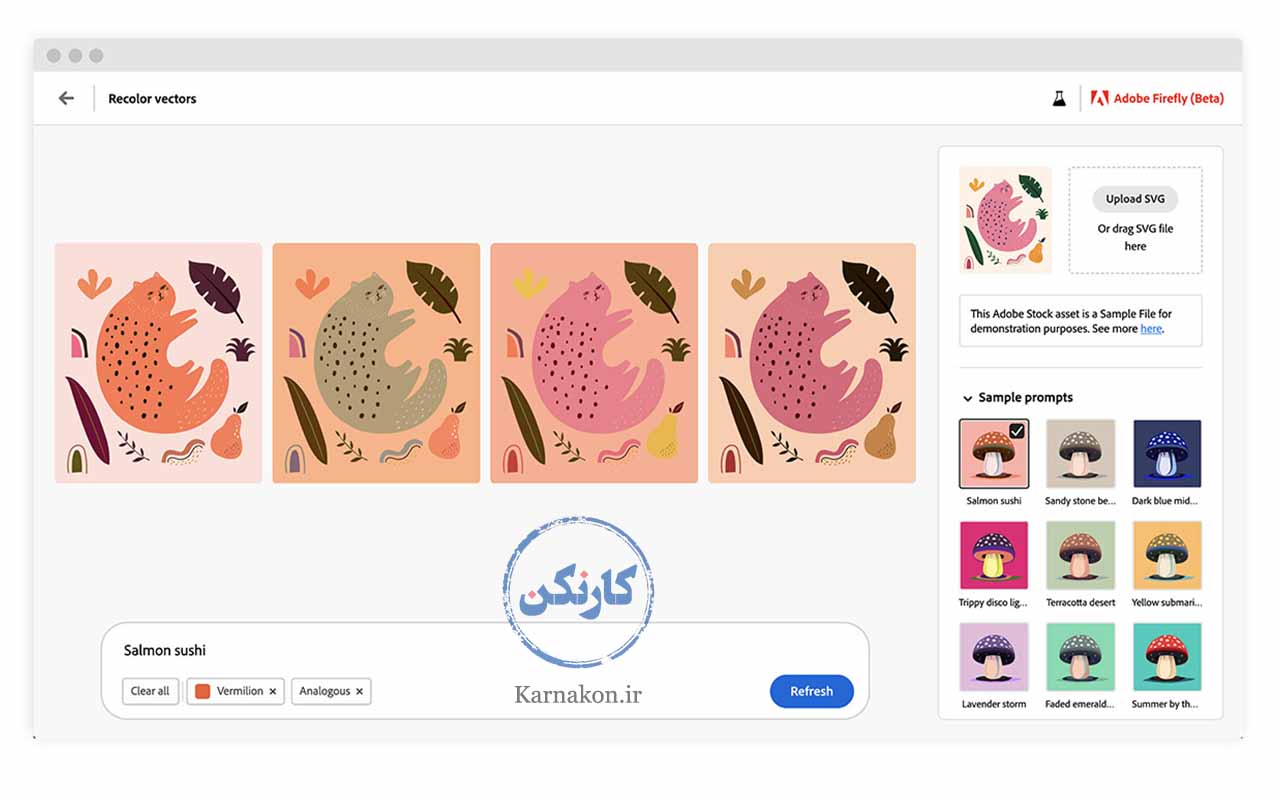
با کمک هوش مصنوعی فایرفلای میتوانید طراحیهای فوقالعاده و یا پروژههای هنری خارقالعادهای خلق کنید.
حتی میتوانید با آن لوگو طراحی کنید!
ساخت لوگو با هوش مصنوعی فایرفلای
با استفاده از قابلیت Text effects میتوانید نام برند یا شرکت خود را وارد کنید، یک لوگو مبتنی بر متن بسازید و با استفاده از پنل سمت راست آن را دلبخواه ویرایش کنید.
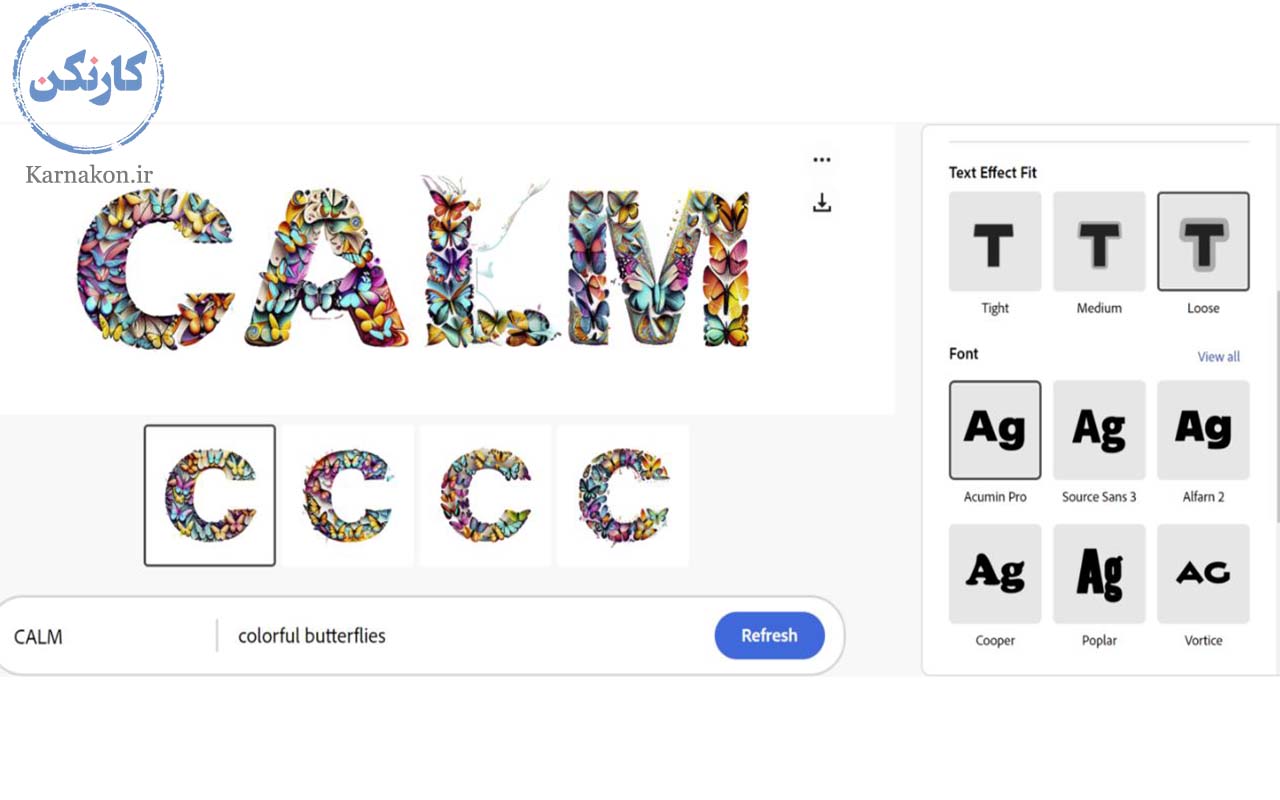
با استفاده از ابزار Text to image میتوانید تصویر/آیکون مورد نظر لوگوی خود را خلق کنید و آن را با پنل ابزارهای ویرایش فایرفلای تغییر دهید. همچنین میتوانید با Generative Fill عناصر خلق شده را عوض یا حذف کنید. در نهایت اگر از خروجی کارِ فایرفلای راضی نبودید میتوانید آن را با فتوشاپ ویرایش کنید و نسخه با کیفیت آن را ذخیره کنید.
ممکن است ساخت لوگو با فایرفلای برای شما سخت باشد چون به خلاقیت بالا و ایدههای عالی در زمینه طراحی گرافیک نیاز دارد. راهحل شما در انتهای این مطلب است.
جایگزین هوش مصنوعی فتوشاپ
پلاگین alpaca
Alpaca افزونهای است که امکان استفاده از هوش مصنوعی برای ویرایش تصاویر را فراهم میکند. این افزونه برای نسخههای 2021 تا 2024 فتوشاپ عرضه شده است و کاربر را از شر محدودیتهای ادوبی خلاص میکند.
نحوه نصب:
- وارد سایت آلپاکا شوید و یک اکانت بسازید.
- از قسمت داشبورد بر روی دانلود پلاگینها بزنید.
- فایل را بهصورت زیپ دانلود کنید.
- محتویات فایل زیپ را بعد از استخراج در مسیر پلاگینهای فتوشاپ کپی کنید.
در سیستم های اپل (مک): Applications → Adobe Photoshop 2022 → Plug-ins
در سیستم های ویندوز: C:\Program Files\Adobe\Adobe Photoshop 2022\Plug-ins
بعد از کپی کردن فتوشاپ را ببندید و مجدد باز کنید.
سپس در منوی Plugins فتوشاپ می توانید پلاگین alpaca را پیدا و استفاده کنید.
نحوه نصب و استفاده از پلاگین آلپاکا جایگزین Adobe Firefly فتوشاپ را در ویدیوی 3 دقیقهای زیر میتوانید ببینید.
خبر خوب برای طراحان: میتوانید کارهای هنری که روی کاغذ طراحی کردید را داخل فتوشاپ بکشید و با پلاگین آلپاکا به واقعیت تبدیل کنید.
آیا فتوشاپ میتواند یک لوگوساز حرفهای باشد؟
فتوشاپ ابزاری با قابلیتهای فراتر از ویرایش تصویر است. با این حال در مبحث طراحی به نرمافزاری مانند ایلاستریتور نمیرسد.
اگر کار با فتوشاپ برای شما راحتتر است، فتوشاپ توانایی بسیار خوبی در خلق طراحیهای ساده دارد و میتواند در طراحی یک لوگو موفقیتآمیز باشد. اما این کار آسان نیست و نیازمند مهارت و تجربه در طراحی گرافیک و کار با فتوشاپ است.
طراحی لوگو با فتوشاپ مناسب چه کسانی نیست؟
اگر شما جزو کسانی هستید که
- تازه وارد حوزه گرافیک شدید
- برای طراحی لوگو دنبال ایده میگردید
- کسب و کار جدید راه انداختید و به لوگو نیاز دارید
- نمیخواهید خیلی هزینه کنید
- مهارت لازم برای کار با فتوشاپ را ندارید
- به برنامهای نیاز دارید که مانند برنامه ادوبی حرفهای باشد اما پیچیدگی آن را نداشته باشد
مطمئنأ طراحی با فتوشاپ مناسب شما نیست. چون جز سردرگمی نتیجه دیگری برایتان ندارد.
راهحل مناسب برای کسانی که میخواهند لوگو طراحی کنند چیست؟
شما با یک سرچ به لیستی از برنامهها، سایتها و ابزارهای هوش مصنوعی مختلف برای طراحی لوگو میرسید؛
اما سوال اینجاست،
- کدام ابزار هوش مصنوعی ساخت لوگو، بهتر لوگو میسازد؟
- کار با کدام سایت یا برنامه طراحی لوگو راحتتر است؟
- کدام ابزار هوش مصنوعی ساخت لوگو رایگان است؟
در ادامه ابزارهای کاربردی معرفی خواهم کرد که حاصل تحقیقات و تجربه شخصی من هستند و مطمئن هستم برای شما مفید و مؤثر واقع میشوند.
طراحی لوگو به روش سنتی و با فتوشاپ بهتر است یا با هوش مصنوعی آنلاین؟
ممکن است از خودتان بپرسید چرا باید از ابزار هوش مصنوعی ساخت لوگو استفاده کنم؟
بهخاطر:
- طراحی و ساخت رایگان
- طرحهای متنوع و زیاد
- امکان ویرایش و شخصی سازی
- سرعت بالا
- مشاهده پیشنمایش لوگو بر روی کارت، لباس، تابلو و …
- گرافیک خوب
- ایدههای خلاقانه
- عدم نیاز به مهارت و تجربه در طراحی گرافیک
اگر همچنان عقیده دارید یک طراح لوگو، منحصربهفردتر لوگو طراحی میکند کاملا حق دارید. هوش مصنوعی علاوه بر تمام ویژگیهای مثبت، هنوز جا برای پیشرفت دارد و ممکن است لوگوهایی شبیه به هم طراحی کند. شما حتما باید لوگو را شخصی سازی کنید تا اصالت مورد نیاز را کسب کند. با این حال نمیتوان رایگان بودن، سرعت بالا و طرحهای متنوع ابزار هوش مصنوعی را انکار کرد. فقط در عرض چند دقیقه میتوان به دهها لوگو دسترسی پیدا کرد. فرصتی استثنایی در دستان شما!
معرفی ابزار هوش مصنوعی ساخت لوگو
ابتدا چند برنامه مناسب که در طراحی لوگو موفقیتآمیز هستند را به شما معرفی میکنم. سپس سراغ معرفی 12 سایت معروف ساخت لوگو با هوش مصنوعی خواهم رفت. ادامه مطلب را از دست ندهید.
3 برنامه ساخت لوگو با هوش مصنوعی رایگان
برنامه DesignEvo
اگر میخواهید لوگویی خلاق و منحصربهفرد برای وبسایت، شبکههای اجتماعی و … خلق کنید، DesignEvo به شما چه تازهکار باشید چه حرفهای کمک میکند.
- بیش از 3500 template آماده برای طراحی لوگو
- بیش از 100 فونت
- امکان ذخیره به عنوان تصاویر PNG و JPG
- ویرایش راحت و سریع
- دارای نسخه تحت وب
برنامه Logo maker
اگر خیلی با ویرایش و ادیت آشنایی ندارید، این برنامه مناسب شما است. محیطی ساده برای طراحی لوگو دارد و میتوانید خیلی راحت طبق سلیقهتان طراحی کنید.
در قالبهای مختلفی میتوانید لوگو طراحی کنید. از جمله مد، عکاسی، ورزش، موسیقی و …
- طرحهای 3 بعدی، آبرنگ و …
- تصاویر پسزمینه متنوع
- سهولت در استفاده و ویرایش
برنامه Canva
احتمالا نام این برنامه به گوشتان خورده است چون بهترین اپلیکیشن برای طراحی است.
ابزاری قدرتمند برای طراحی گرافیک که میتوان برای خلق لوگو و رشد برندتان از آن نهایت بهره را ببرید.
- گرافیک قوی
- دارای template های مختلف
- المانهای متنوع
- دارای نسخه تحت وب
12 سایت طراحی لوگو با هوش مصنوعی رایگان
6 سایتی که الان قرار است به شما معرفی کنم در طراحی لوگو بهتر و کاربردیتر از بقیه سایتها واقع شدهاند و کار با آنها آسانتر است. 5 سایت دیگر کمی پیچیده هستند و ممکن است برای همه آسان نباشند. در آخر به معرفی ابزار هوش مصنوعی ساخت لوگو که از زبان فارسی پشتیبانی میکند میپردازم.
نکات:
- در آخر توضیحات مربوط به هر سایت، مراحل کار بهصورت گیف برای شما قابل مشاهده است. (اگر برای شما بالا نمیآید، روی تصویر نگه دارید و آنرا در صفحهای جدید باز کنید.)
- اگر موفق به دانلود لوگو با کیفیت بالا نشدید میتوانید از لوگو اسکرینشات بگیرید و با فتوشاپ یا ابزار دلبخواه دیگری پسزمینه یا واترمارک آن را حذف کنید سپس ویرایش مورد نیاز را انجام دهید تا به کیفیت مطلوب برسد.
- برخی سایتها فیلتر هستند و نیاز به فیلترشکن دارند.
- ترجیحا پابهپای آموزش با سیستم خود پیش بروید.
Brandmark
وارد سایت شوید و روی create my logo کلیک کنید.
- نام برندتان و شعار اختصاصی خودتان را وارد کنید.
- کیوردهای مربوط به کارتان را بنویسید.
- استایل رنگی موردنظرتان را انتخاب کنید.
- در صفحهای که برای شما باز میشود، لوگوهای خلق شده را میتوانید ببینید.
- همچنین گزینههای پیشنمایش، ادیت، ذخیره، خرید و ایدهها قابل مشاهده هستند.
- روی علامت چرخدنده بالای صفحه سمت راست کلیک کنید. از قسمت display mode روی grid بزنید تا لوگوها بهتر نمایش داده شوند.
- بالای قسمت display mode گزینه logo styles موجود است که میتوانید با انتخاب کردن آن نوع فونت مدنظرتان را انتخاب کنید تا لوگوهای پیشنهادی فیلتر شوند و فقط انتخاب شما به نمایش درآید.
- هنگامی که بر روی لوگو کلیک کنید میتوانید با اسکرول کردن پیش نمایش آن را ببینید.
- با برگشتن به صفحه قبل و زدن edit لوگوی خود را ویرایش کنید.
- در ستون name نام، فونت، سایز، فاصله بین حروف، رنگ و چیدمان لوگو را میتوانید تغییر دهید.
- در بخش slogan، همین تنظیمات برای شعارتان موجود است.
- قسمت icon تنظیمات مربوط به سمبل انتخابیتان را دارد. میتوانید سمبلی را اضافه یا عوض کنید.
- در قسمت background برای لوگوی خود میتوانید پسزمینه رنگی ایجاد کنید.
- گزینه layout انواع چینش لوگوتان را نشان میدهد.
مزایا:
- ساده اما حرفهای
- طرحهای بسیار زیبا
- خلق لوگوهای متنوع
- روان و آسان
در گیف زیر تمام مراحل نشان داده شده است.
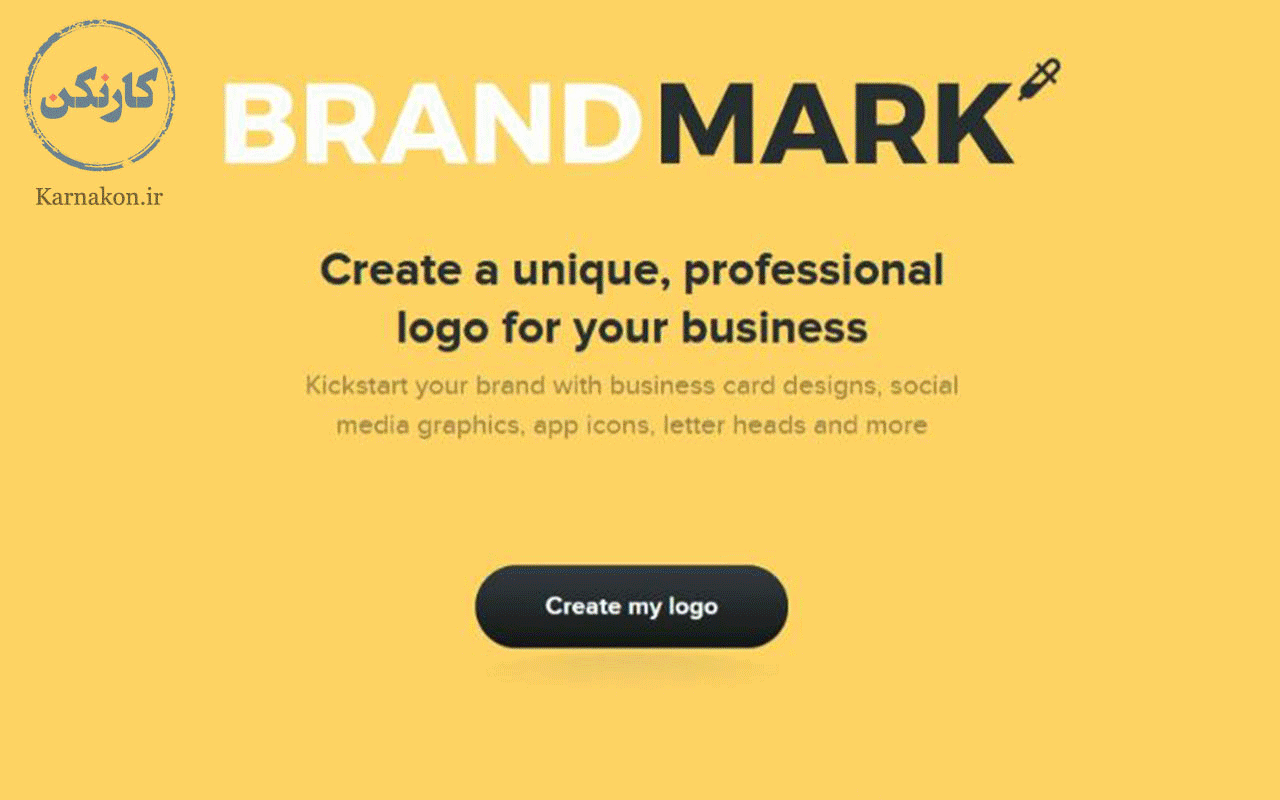
Logoai
بعد از ورود به سایت روی let’s make a logo کلیک نمایید.
- نام لوگو و شعار کاریتان را تایپ کنید.
- حوزه کاریتان را انتخاب کنید.
- پالت رنگی موردنظرتان را مشخص کنید.
- از بین فونتهای نمایش داده شده چندتا را دلبخواه انتخاب کنید.
- بعد از زدن generate لوگوها برای شما نمایش داده میشوند.
- در نوار بالای سایت گزینههای name, color, fonts, symbol موجود هستند. در صورت نیاز آنها را تغییر دهید.
- بر روی لوگویی که انتخاب کردید بزنید تا پیش نمایش آن را مشاهده کنید.
- از قسمت ادیت میتوانید شروع به ویرایش کنید.
- در بالای لوگو ۴ بخش وجود دارد.
- بر روی هر کدام که بزنید در سمت چپ ایدههای خود هوش مصنوعی را خواهید دید.
- میتوانید فونت و پالت رنگی آن را تغییر بدهید.
- سپس بر روی ذخیره کلیک کنید.
مزایا:
- حوزههای کاری کمی دارد و تمام شغلها پوشش داده نشدند. اما میتوانید از قسمت symbol آیکون مربوط به کارتان را پیدا کنید.
- نسبتا روان و ساده است.
- از تنوع بالایی برخوردار است.
- طرحهای زیبایی در اختیارتان قرار میدهد.
مراحل را در گیف زیر مشاهده کنید.
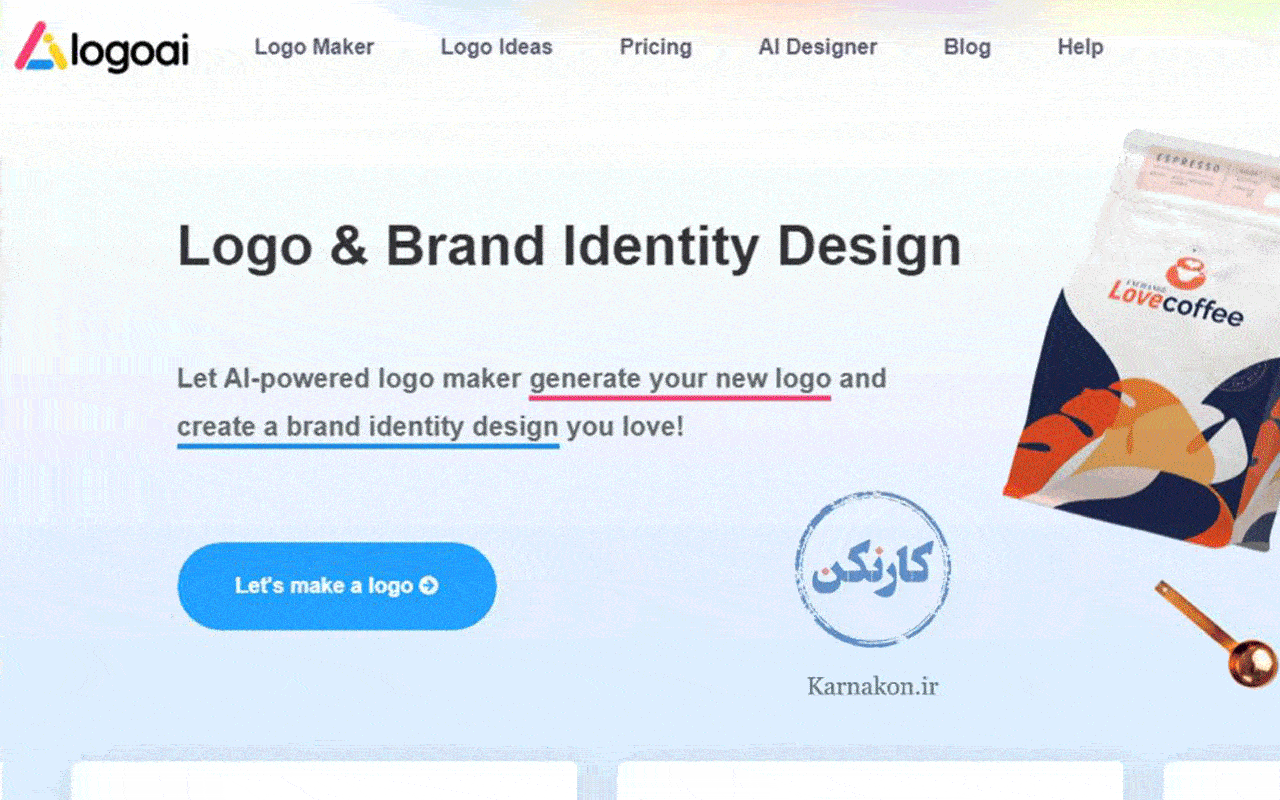
Brandcrowd
وارد سایت Brandcrowd شوید و نام لوگو را وارد کنید. سپس حوزه کاریتان را انتخاب کنید.
لوگوی شما در عرض چند ثانیه آماده است. از منوی سمت چپ میتوانید استایل لوگو و رنگ آن را فیلتر کنید تا موارد انتخابی شما نمایش داده شوند. اگر نیازمند یک لوگوی زیبا با گرافیک بالا هستید حتما به این سایت سر بزنید. برای ادیت و دانلود باید ثبتنام کنید.
مزایا:
- سهولت در استفاده
- طراحی و ایدههای عالی
- تنوع بالا
- کیفیت خوب
- گرافیک قوی
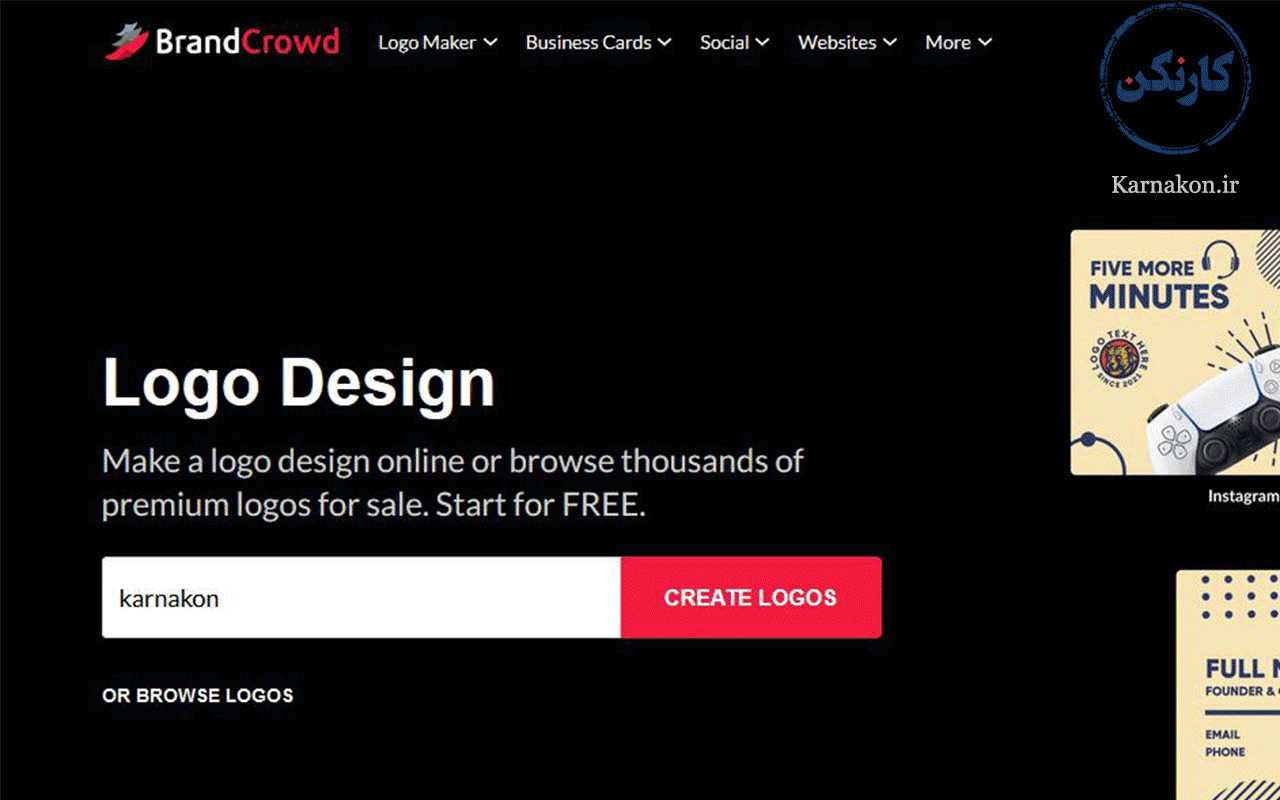
Logomaster
بعد از ورود به سایت ابتدا حوزه کاری خود را انتخاب کنید.
- سپس از بین لوگوهای نشان داده شده چند لوگو را به عنوان مرجع انتخاب کنید.
- طیف رنگی لوگو خود را مشخص کنید.
- نام لوگوی مدنظرتان به همراه شعاری که برای کارتان انتخاب کردید را وارد کنید.
- سپس آیکون یا سمبل مربوط به کارتان را پیدا کنید.
- بر روی see results کلیک کنید.
- با اسکرول کردن به پایین لوگوهای ساخته شده را مشاهده میکنید.
- در بالای هر لوگو نواری شامل preview که لوگو را بر روی کارت ویزیت، لباس و … نمایش میدهد، قسمت edit که میتوانید لوگو را ویرایش کنید، به همراه save و buy قابل مشاهده است.
- در بخش ادیت، در پنل سمت چپ میتوانید فونت و آیکون را عوض کنید. بکگراند انتخاب کنید یا خط و اشکال هندسی به لوگوی خود اضافه کنید.
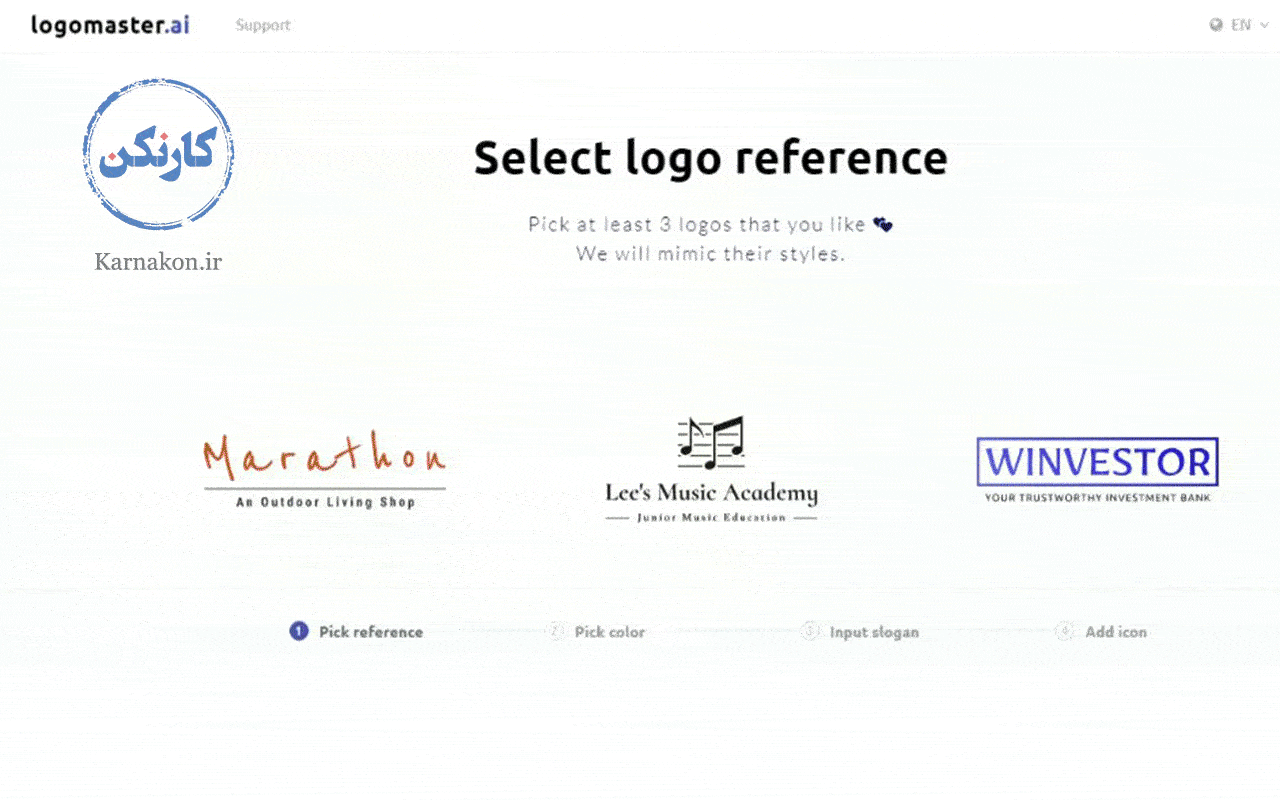
Looka
وارد سایت شوید و نام لوگو را وارد کنید.
- حوزه کاریتان را وارد کنید.
- سپس چند لوگوی پیشنهادی و رنگ مدنظرتان را انتخاب کنید.
- نام آیکون/سمبل مربوط به کارتان را وارد کنید. ۵ تا را مشخص کنید.
- یک طرح خلق شده را کلیک کنید و دلبخواه ویرایش کنید.
مزایا:
- پنل ویرایش پیشرفته
- ایدههای خوب
- تنوع بالا
مراحل در گیف زیر:
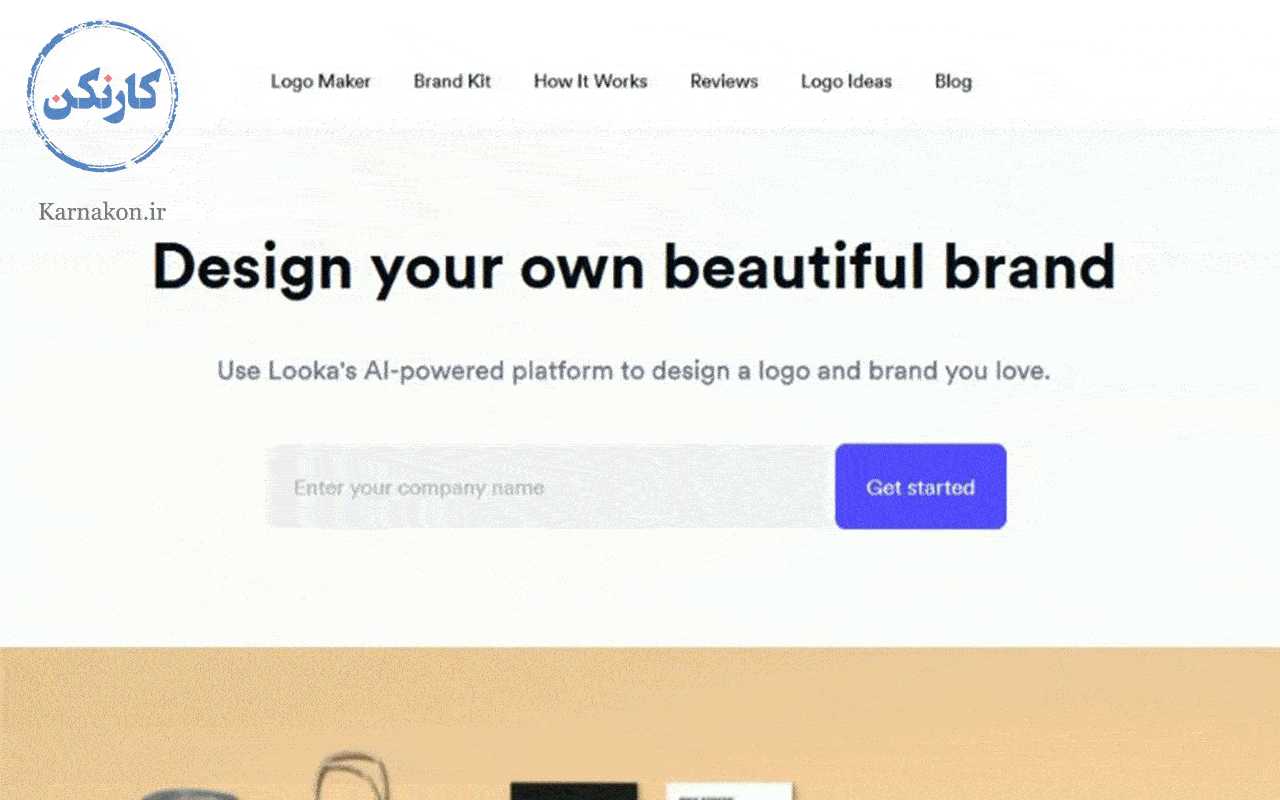
Freelogodesign
- برای استفاده حتما باید به فیلترشکن وصل باشید.
- وارد سایت شوید و نام برندتان را وارد کنید.
- هوش مصنوعی بهصورت پیشفرض لوگوهای طراحی شده را به شما نشان میدهد.
- از نوار سرچ بالا میتوانید کلمه کلیدی کارتان را تایپ کنید تا لوگوها بر اساس آن طراحی شوند.
- بر روی هر لوگو که کلیک کنید میتوانید آن را شخصی سازی کنید.
- در پنل سمت چپ میتوانید روی گزینه start without a template کلیک کنید تا در صفحهای جدید خودتان لوگوی انتخابیتان را خلق کنید.
- میتوانید لوگویتان را بعد از وارد کردن ایمیل دانلود کنید اما کیفیت لازم را ندارد.
- پیشنهاد میکنم از لوگو شات بگیرید و بعدا پسزمینه آن را حذف و ویرایش کنید.
مزایا:
- حوزههای کاری زیاد و متنوع
- گرافیک خوب
- طراحی لوگوهای زیبا
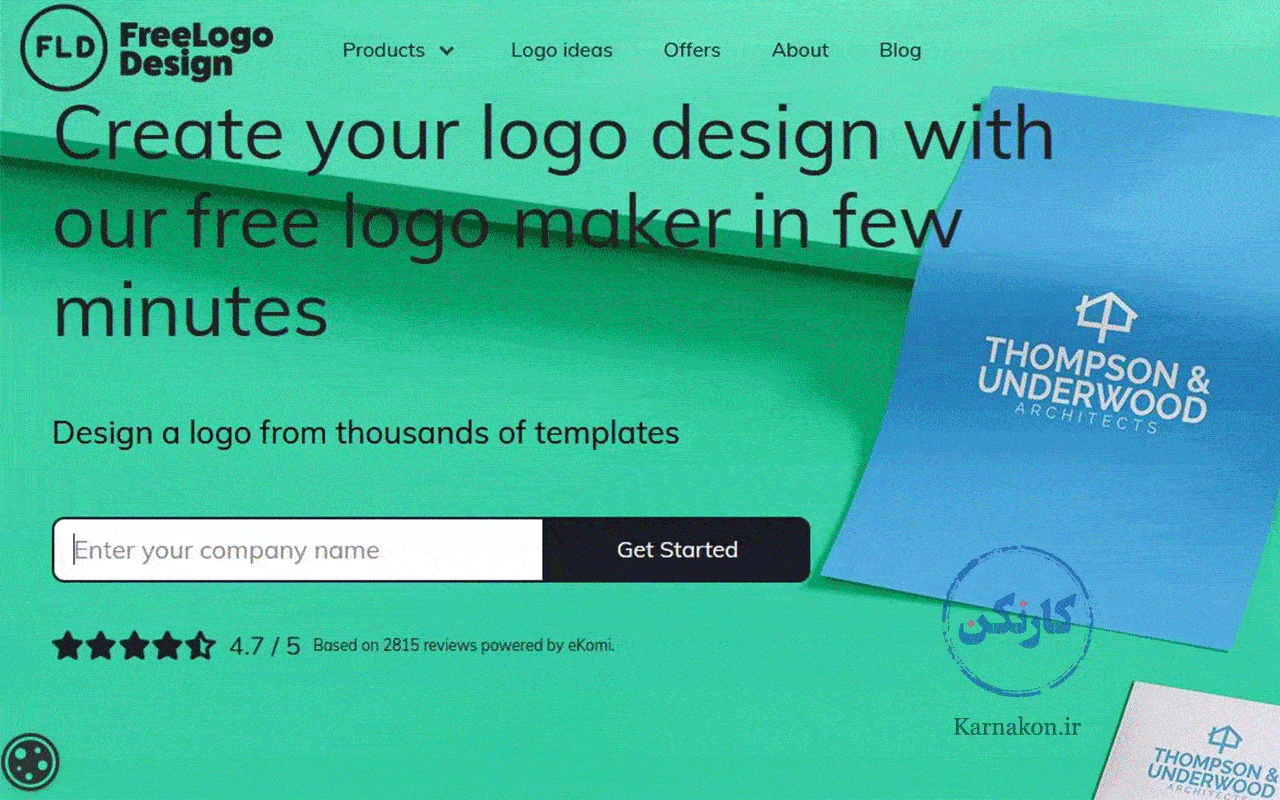
معرفی بقیه ابزارها
اگر سایتهای پیشنهادی بالا برای شما کارساز نبودند، پیشنهاد میکنم از سایتهای زیر هم دیدن کنید.
کار با ابزار logobean کمی پیچیده است اما میتواند لوگوهای جذابی به شما ارائه دهد.
سایت Canva که پیشتر نرمافزار آن را معرفی کردم در زمینه طراحی لوگو در بستر وب کاملا کاربردی و حرفهای است. اگر دنبال منبع قدرتمندتری برای ساخت لوگو هستید این سایت را از دست ندهید.
برای وارد شدن به سایتهای زیر به فیلترشکن نیاز دارید.
سایت designhill ایدهها و لوگوهای متنوعی دارد.
سایت Fiverr logo maker لوگوهای ساده اما شیکی برای شما طراحی میکند.
دنبال ابزاری هستید که طراحیهای متفاوتی داشته باشد؟ سایت design.com مخصوص شما است. اگر زبان انگلیسیتان خوب است این سایت را از دست ندهید.
کدام هوش مصنوعی ساخت لوگو از زبان فارسی پشتیبانی میکند؟
Logonomy
وارد سایت لوگونومی شوید.
- بر روی “ساخت لوگو را شروع کنید” کلیک کنید.
- در صفحه بعد نام برند و شعارتان را وارد کنید.
- حوزه کاری و کیورد مربوط به کارتان را در صفحات بعدی مشخص کنید.
- میتوانید لوگو را با زدن بر روی ویرایش شخصی سازی کنید. برای دانلود باید ثبتنام کنید.
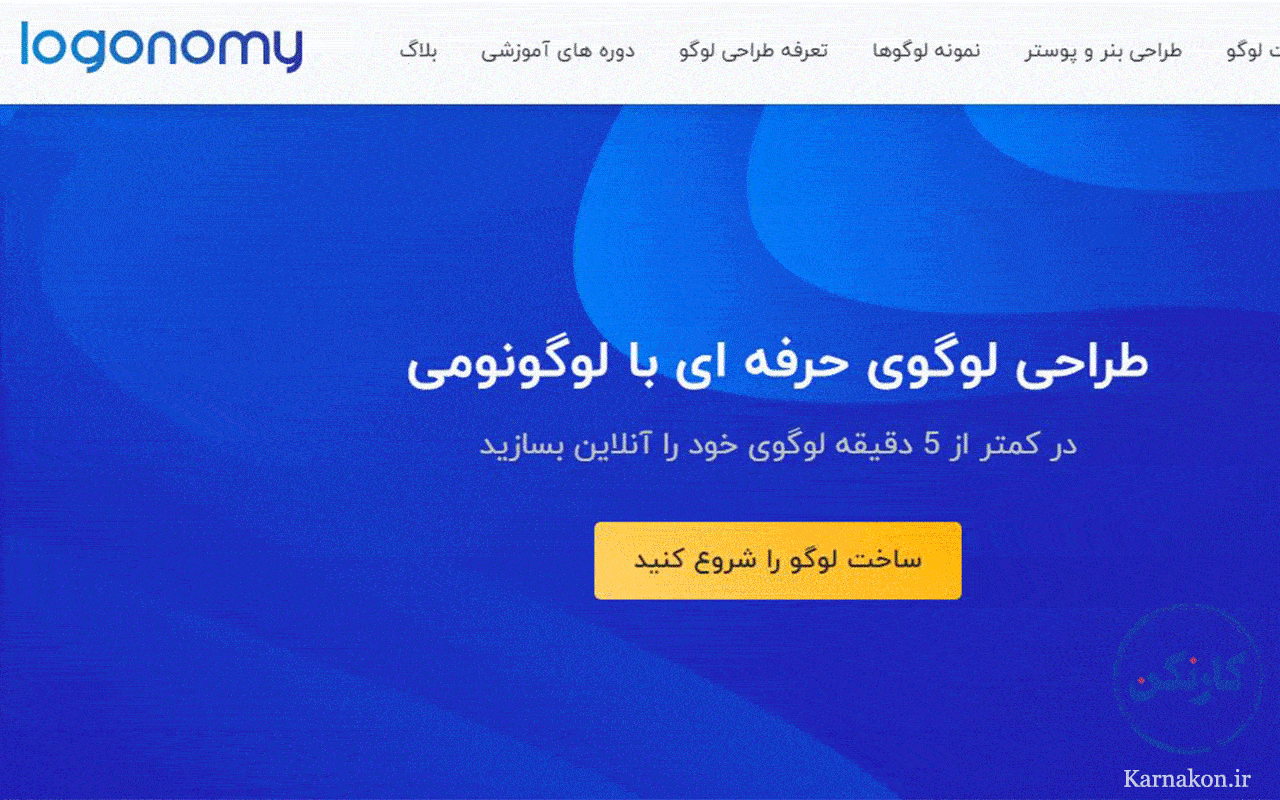
جمعبندی
در این مطلب مرحلهبهمرحله نحوه کار با ابزار هوش مصنوعی فتوشاپ و ابزار هوش مصنوعی ساخت لوگو را به شما آموزش دادم. با توجه به اینکه کار با هوش مصنوعی نیازمندیهای خودش را دارد و لزوما برای همه آسان نیست، سعی کردم تمامی آموزشها را با استفاده از تصاویر و ویدیوهای مربوطه تکمیل کنم. امیدوارم برایتان مفید بوده باشد.
سوالات متداول
قابلیت generative fill همان ابزار هوش مصنوعی فتوشاپ است که زیر مجموعه هوش مصنوعی فایرفلای است.
در این مطلب بهطور کامل به پاسخ این سوال پرداختیم.
جواب این سوال کاملا به شما بستگی دارد، اگر کار با وبسایت برایتان آسانتر است فایرفلای برای شما گزینه بهتری است.
هوش مصنوعی چه به کسانی که حرفهای هستند کمک خواهد کرد چه به کسانی که تازهکارند. در نهایت شما باید تصمیم بگیرید کار با کدام برایتان راحتتر است.
بله، سایت لوگونومی در زمینه طراحی لوگو با هوش مصنوعی به زبان فارسی موجود است که در این مطلب به آن اشاره کردیم.
مطالب مرتبط در حوزه هوش مصنوعی
اگر به منابع هوش مصنوعی بیشتری برای تبدیل متن به عکس نیاز دارید مطلب زیر را از دست ندهید.
میخواهید با هوش مصنوعی از یک متن صدا بسازید؟ مطلب زیر برای شما است.
دنبال سایتی میگردید که با هوش مصنوعی تولید محتوا کنید؟
شما ابزار هوش مصنوعی ساخت لوگو بهتری را سراغ دارید؟
خوشحال میشوم در بخش کامنتها به من معرفی کنید تا به این مطلب اضافه کنم.

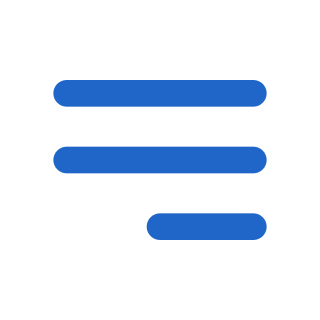



One thought on “نحوه کار با ابزار هوش مصنوعی فتوشاپ | معرفی 12 سایت طراحی لوگو با هوش مصنوعی رایگان”
عالی بود توضیحات کامل و جامع
سلام
مطلبتون عاااالیه ، گیف هایی که آماده کردین برای آموزش قابل ستایش و مناسب مخاطب میباشد
متشکریم
عالی